ΚΕΦΑΛΑΙΟ 1 Εισαγωγή στο Microsoft Office Excel 2007
|
|
|
- Ἡρακλείδης Φραγκούδης
- 8 χρόνια πριν
- Προβολές:
Transcript
1 1 ΚΕΦΑΛΑΙΟ 1 Εισαγωγή στο Microsoft Office Excel 2007 Στόχοι Στο κεφάλαιο αυτό γίνεται µία παρουσίαση των βασικών γνώσεων που απαιτείται να κατέχει ο χρήστης για την αρµονική και αποτελεσµατική χρήση του Microsoft Office Excel 2007 (στο εξής Excel για συντοµία). Προσδοκώµενα αποτελέσµατα Με βάση το υλικό που παρουσιάζεται σε αυτό το κεφάλαιο θα πρέπει να είστε σε θέση να: Εντοπίζετε και να αναζητάτε λειτουργίες και εργαλεία του Excel στα σχετικά µενού Εκτελείτε βασικές λειτουργίες µε τη χρήση πλήκτρων συντόµευσης Ρυθµίζετε τις επιλογές του προγράµµατος ιαχειρίζεστε τα περιεχόµενα των κελιών φύλλου εργασίας ιευρύνετε / περιορίζετε το χώρο εργασίας σας προσθέτοντας / αφαιρώντας κελιά, στήλες, γραµµές ηµιουργείτε απλούς τύπους και να χρησιµοποιείται αναφορές στο περιεχόµενο κελιών Έννοιες - κλειδιά Γραµµή µενού Κελί, γραµµή, στήλη Αναφορές σε κελιά Εισαγωγικές παρατηρήσεις Το Excel είναι - κατά κύριο λόγο - ένα πρόγραµµα ανάλυσης και διαχείρισης δεδοµένων. Τα δεδοµένα, που µπορεί να προέρχονται από εξωτερική πηγή ή να καταχωρούνται απευθείας από το χρήστη, αποθηκεύονται σε κελιά γεγονός που καθιστά την περαιτέρω επεξεργασία τους ιδιαίτερα εύκολη. Σε αυτό το κεφάλαιο θα παρουσιάσουµε το περιβάλλον εργασίας του Excel. Θα συζητήσουµε τα βασικά µενού και τις βασικές λειτουργίες που εκτελούνται µε τη
2 2 βοήθεια των πλήκτρων. Το κύριο µέρος του κεφαλαίου ασχολείται µε στοιχειώδεις πρακτικές διαχείρισης δεδοµένων, όπως η επιλογή κελιών και η αντιγραφή ή η µετακίνηση τους, η µορφοποίηση κλπ. Συζητούνται επίσης καλές πρακτικές σύνταξης τύπων µε αναφορές σε κελιά. ΕΝΟΤΗΤΑ 1.1 Εισαγωγικά Για την ενεργοποίηση του Excel, πατήστε στο κουµπί Start των Windows, επιλέξτε Programs, στη συνέχεια Microsoft Office, και τέλος Microsoft Office Excel Μετά το λογότυπο του Microsoft Office Excel 2007, εµφανίζεται µια οθόνη παρόµοια µε αυτή που φαίνεται παρακάτω στην Εικόνα 1. Εικόνα 1 Οθόνη εκκίνησης βασικό παράθυρο Excel
3 Βασικό παράθυρο Excel Το βασικό παράθυρο του Excel περιλαµβάνει τα εξής στοιχεία: Office button (Κουµπί Office), µέσω του οποίου εκτελούνται λειτουργίες ανοίγµατος, αποθήκευσης, εκτύπωσης αρχείων και άλλες σχετικές ενέργειες Quick access toolbar (Γραµµή εργαλείων γρήγορης πρόσβασης), που επιτρέπει γρήγορη πρόσβαση σε συνήθεις ενέργειες τις οποίες ορίζει ο χρήστης µέσω του Customize Quick access toolbar (βέλος στη δεξιά άκρη) Title bar (Γραµµή τίτλων), όπου εµφανίζεται το όνοµα του προγράµµατος που τρέχει και το όνοµα του αρχείου που είναι ενεργό Minimise Window (Ελαχιστοποίηση), Restore Window (Επαναφορά παραθύρου), Close Window (Κλείσιµο παραθύρου) και Help (Βοήθεια), πλήκτρα για την ελαχιστοποίηση, επαναφορά κάτω και κλείσιµο (βιβλίου ή φύλλου εργασίας), και βοήθεια αντίστοιχα Menu bar (Γραµµή µενού), το οποίο περιλαµβάνει τα µενού που κρύβουν τις εντολές για την ανάλυση και τη διαχείριση των δεδοµένων και τις λειτουργίες του Excel στο σύνολό τους
4 4 Tool bar (Γραµµή εργαλείων), στο οποίο παρουσιάζονται οι εντολές του µενού που είναι ενεργό. Οι εντολές έχουν δίπλα τους εικόνες, ώστε να µπορείτε να συνδέετε συνειρµικά την εντολή µε την εικόνα Name box (Πλαίσιο ονόµατος), στο οποίο φαίνεται το επιλεγµένο κελί, στοιχείο γραφήµατος ή αντικείµενο σχεδίασης (π.χ. Α1) Formula bar (Γραµµή τύπων), όπου εµφανίζεται η σχέση ή η σταθερά που χρησιµοποιήθηκε στο ενεργό κελί Workspace (Χώρος εργασίας), χώρος εργασίας, καταχώρησης και επεξεργασίας δεδοµένων Πλήκτρα συντόµευσης για τη µετακίνηση µεταξύ φύλλων εργασίας του ενεργού βιβλίου εργασίας και για δηµιουργία νέου φύλλου εργασίας Scroll Arrow (Βέλος κύλισης), Box, Bar, για µετακίνηση στο χώρο εργασίας Status bar (Γραµµή κατάστασης), το οποίο δείχνει την τρέχουσα κατάσταση. Η ένδειξη Ready (Έτοιµο) δείχνει ότι είναι δυνατό να γράψουµε σε ένα κελί. Page preview (Προεσκόπιση σελίδας) και Zoom (Μεγέθυνση), πλήκτρα για τη ρύθµιση της προβολής και του ζουµ του φύλλου εργασίας που
5 5 είναι ενεργό Επισκόπηση των στοιχείων της γραµµής µενού Η γραµµή µενού περιέχει οκτώ µενού. Κάθε µενού περιλαµβάνει οµάδες πλήκτρων που εκτελούν εντολές που υπάγονται στην κατηγορία που περιγράφει η ονοµασία του µενού. Στον πίνακα που ακολουθεί δίνεται µία περιγραφή των βασικών εντολών που περιλαµβάνονται σε κάθε ένα από τα οκτώ µενού. Μενού Home (Κεντρική) Insert (Εισαγωγή) Page Layout ( ιάταξη σελίδας) Formulas (Τύποι) Περιγραφή εντολών Κάντε «κλικ» σ αυτή την καρτέλα για εντολές που αφορούν: αποκοπή, αντιγραφή, αντιγραφή µορφοποίησης, επικόλληση µορφοποίηση κελιών, π.χ. γραµµατοσειρά, στοίχιση κειµένου κλπ. υπό συνθήκη µορφοποίηση εισαγωγή ή διαγραφή γραµµών, στηλών, κελιών κλπ. αυτόµατη άθροιση, ταξινόµηση δεδοµένων εύρεση κελιών µε συγκεκριµένο κείµενο ή αριθµούς. Ενεργοποιήστε αυτή την καρτέλα για εντολές που αφορούν εισαγωγή στο φύλλο εργασίας: Συγκεντρωτικού πίνακα Εικόνας, αντικείµενο σχεδίασης Γραφηµάτων Κεφαλίδας και υποσέλιδου Επιλέξτε αυτή την καρτέλα για εντολές που ρυθµίζουν παραµέτρους της εµφάνισης εκτύπωσης, όπως: Περιθώρια, προσανατολισµός, µέγεθος, περιοχή εκτύπωσης κλπ. Ύψος, πλάτος, κλίµακα σελίδων Γραµµές πλέγµατος, επικεφαλίδες Κάντε «κλικ» σ αυτή την καρτέλα κυρίως για να: Εισάγετε µαθηµατικές, στατιστικές, λογικές και άλλου είδους συναρτήσεις Ορίσετε/καλέσετε ονόµατα µεταβλητών σε συναρτήσεις Πραγµατοποιήσετε διαγνωστικό έλεγχο σε τύπους
6 6 Data ( εδοµένα) Review (Αναθεώρηση) View (Προβολή) Add-Ins (Πρόσθετα) Επιλέξτε την καρτέλα αυτή για εντολές που αφορούν: Εισαγωγή δεδοµένων από εξωτερικές πηγές Ταξινόµηση και εφαρµογή φίλτρων σε δεδοµένα ιαχείριση δεδοµένων µε τη µορφή κειµένου, κατάργηση διπλών καταχωρήσεων, επικύρωση, συγχώνευση, οµαδοποίηση δεδοµένων κλπ. Αναζήτηση στόχου, ανάλυση δεδοµένων, επίλυση Ενεργοποιήστε την καρτέλα αυτή για εντολές που αφορούν: ιόρθωση κειµένου Εισαγωγή σχολίων Ασφάλεια του βιβλίου εργασίας Κάντε «κλικ» σ αυτή την καρτέλα για εντολές που ρυθµίζουν παραµέτρους εµφάνισης του φύλλου εργασίας, όπως: Προβολή Γραµµές πλέγµατος, γραµµή τύπου κλπ. Ζουµ Επεξεργαστής µακροεντολών Επιλέξτε αυτή την καρτέλα για να εµφανιστούν πρόσθετα στοιχεία, όπως πρόγραµµα δηµιουργίας αρχείου Acrobat *.pdf Λειτουργίες πλήκτρων Το πρόγραµµα Excel διαθέτει τις παρακάτω συνήθεις λειτουργίες πλήκτρων:,,, : Tab: Shift-Tab: Μετακίνηση του δείκτη Μετακίνηση του δείκτη στο δεξί κελί Μετακίνηση του δείκτη στο αριστερό κελί Home: Μετακίνηση του δείκτη στο αριστερότερο κελί (στήλη Α) Ctrl-Home: Insert: Μετακίνηση του δείκτη στο αριστερότερο κελί στην πρώτη σειρά (κελί Α1) Ενεργοποίηση λειτουργίας προσθήκης στοιχείων ενδιάµεσα στα ήδη
7 7 υπάρχοντα End: Page-up: Μετακίνηση στο τέλος της σειράς Μετακίνηση του οπτικού παραθύρου κατά µία οθόνη προς τα πάνω Πλήκτρα λειτουργιών Το Excel διαθέτει µια σειρά από πλήκτρα λειτουργιών (function keys). Tα περισσότερο χρησιµοποιούµενα από αυτά είναι τα ακόλουθα: F1: Εµφάνιση της Βοήθειας ή του Βοηθού του Office F2: Επεξεργασία του ενεργού κελιού F3: Επικόλληση ονόµατος σε τύπο F4: Προσθήκη αναφοράς. Πιέζοντας διαδοχικά εναλλάσσει τις αναφορές σε απόλυτες, π.χ. $Α$1, απόλυτη στήλη και απόλυτη γραµµή, και µικτές, π.χ. $Α1, απόλυτη γραµµή και σχετική στήλη ή Α$1 σχετικής στήλη και απόλυτη γραµµή. F5: Μετάβαση σε αναφορά F6: Μετακίνηση στο επόµενο τµήµα παραθύρου F7: Εντολή Ορθογραφία F8: Ενεργοποίηση / Απενεργοποίηση λειτουργίας επέκτασης επιλογής F9: Εκτέλεση των υπολογισµών όλων των φύλλων σε όλα τα ανοιχτά βιβλία εργασίας F10: Ενεργοποίηση της γραµµής µενού F11: ηµιουργία γραφήµατος Επιλογές Excel Πριν προχωρήσουµε στην αναλυτική παρουσίαση του Excel και τις εφαρµογές του σε επιχειρησιακά και οικονοµικά προβλήµατα θα πρέπει να περιγράψουµε τις ρυθµίσεις οι οποίες έχουν γίνει. Η πρόσβαση στις ρυθµίσεις του Excel γίνεται πιέζοντας το Office button και στη συνέχεια το πλήκτρο Excel Options.
8 8 Στον οδηγό που ανοίγει µπορείτε να ρυθµίσετε δηµοφιλείς επιλογές (στην καρτέλα Popular/ ηµοφιλείς), επιλογές που αφορούν υπολογισµούς (Formulas/Τύποι), ρυθµίσεις σχετικές µε τη διόρθωση κειµένου (Proofing/Εργαλεία ελέγχου), την αποθήκευση των αρχείων (Save/Αποθήκευση), ρυθµίσεις για προχωρηµένους χρήστες (Advanced/Για προχωρηµένους), να επιλέξετε τα πλήκτρα συντόµευσης στο Quick access toolbar (Customize/Προσαρµογή), να επιλέξετε τα πρόσθετα (Add-Ins/Πρόσθετα), να ρυθµίσετε παραµέτρους ασφάλειας (Trust Center/Κέντρο αξιοπιστίας), για πρόσβαση σε πόρους του Excel (Resources/Πόροι). Η πρόσβαση στα πρόσθετα, συγκεκριµένες συναρτήσεις αλλά και η µορφή των µενού που παρουσιάζονται στις επόµενες ενότητες απαιτεί την επιλογή προσθέτων. Στον οδηγό που παρουσιάζεται παραπάνω, επιλέξτε από τη λίστα Manage ( ιαχείριση), Excel Addins (Πρόσθετα του Εxcel) και πιέστε το πλήκτρο Go (Μετάβαση). Θα εµφανιστεί αµέσως ένα πλαίσιο διαλόγου στο οποίο θα πρέπει να πραγµατοποιήσετε τις επιλογές όπως στην παρακάτω εικόνα.
9 9 ΕΝΟΤΗΤΑ 1.2 εδοµένα στο Excel Υπάρχουν δύο βασικοί διαφορετικοί τύποι δεδοµένων: κείµενο και αριθµητικά δεδοµένα (αριθµοί, λειτουργίες ή συναρτήσεις). Για να εισάγουµε κείµενο σε ένα κελί, επιλέγουµε το κελί - κάνοντας «κλικ» στο κελί - και στη συνέχεια πληκτρολογούµε το κείµενο µας. Σε περίπτωση που το κείµενο µας περιέχει και αριθµούς, το Excel τους αναγνωρίζει ως κείµενο ανεξάρτητα από τη θέση των αριθµών. Για να εισάγουµε αριθµούς σε ένα κελί, επιλέγουµε το κελί και στη συνέχεια πληκτρολογούµε τους αριθµούς διαδοχικά. Σε περίπτωση που υπάρχουν απλοί αριθµοί και όχι λειτουργίες ή συναρτήσεις, το Excel τους αναγνωρίζει απευθείας ως αριθµούς. Σε αντίθετη περίπτωση όταν δηλαδή υπάρχουν µαθηµατικές διατυπώσεις, π.χ. +,, * κλπ., ή συναρτήσεις - αντί για το αποτέλεσµα της πράξης εµφανίζεται η καταχώρηση υπό µορφή κειµένου. Για να ξεπεραστεί αυτό το πρόβληµα θα πρέπει να προηγηθεί η εισαγωγή των = ή + πριν την καταχώρηση των υπόλοιπων δεδοµένων (το Excel θα τοποθετήσει = ακόµα και αν εµείς πληκτρολογήσουµε + ). Με την πράξη αυτή η καταχώρηση λογίζεται ως καταχώρηση τύπου και όχι ως απλή καταχώρηση δεδοµένων. Το Excel µπορεί επίσης να µορφοποιήσει τα κελιά αυτόµατα έτσι ώστε να εµφανίζονται οι αριθµοί ως ποσοστά, δυνάµεις κλπ.
10 10 Εάν θέλουµε να επεξεργαστούµε τα περιεχόµενα ενός κελιού, κάνουµε διπλό «κλικ» στο κελί ή απλό «κλικ» στην περιοχή αναφοράς στην µπάρα λειτουργιών (Formula bar). Έτσι, εµφανίζονται δύο χαρακτηριστικά κουµπιά, ένας σταυρός (cancel, ακύρωση) και ένα σηµάδι µαρκαρίσµατος (enter, εισαγωγή), µεταξύ της πλαισίου ονόµατος και του πλήκτρου συντόµευσης εισαγωγής συνάρτησης. Όταν ολοκληρωθεί η µεταβολή του περιεχόµενου ενός κελιού πατάµε Enter ή κάνουµε «κλικ» στο σηµάδι µαρκαρίσµατος. Εάν αλλάξουµε γνώµη και θέλουµε να διατηρήσιµε το αρχικό περιεχόµενο του κελιού πατάµε Esc ή κάνουµε «κλικ» στο σταυρό. Όπως έχει ήδη αναφερθεί παραπάνω η επεξεργασία ενός κελιού µπορεί να γίνει χρησιµοποιώντας το πλήκτρο συντόµευσης F2 αφού επιλέξουµε το κελί που θέλουµε να επεξεργαστούµε. Στο πρόγραµµα Excel µπορούν να γίνουν οι ακόλουθες εργασίες µε κελιά Επιλογή κελιού ή περιοχής κελιών Η επιλογή µίας περιοχής κελιών πραγµατοποιείται τοποθετώντας τον δείκτη του ποντικιού στην πάνω αριστερή γωνία της περιοχής που επιθυµούµε να επιλέξουµε και σύροντάς το ως την κάτω δεξιά γωνία, Στην περίπτωση που επιθυµούµε να επιλέξουµε ένα τµήµα µίας στήλης (γραµµής), τοποθετούµε τον δείκτη του ποντικιού στο πρώτο κελί και σύρουµε το ποντίκι µέχρι το τελευταίο κελί. Αν ωστόσο σκοπός µας είναι να επιλέξουµε µία ολόκληρη στήλη (γραµµή), θα πρέπει να τοποθετήσουµε το δείκτη πάνω στην επικεφαλίδα της στήλης (επικεφαλίδα της γραµµής) και να κάνουµε «κλικ». ή Για να επιλέξουµε ολόκληρο το φύλλο εργασίας θα πρέπει να κάνουµε «κλικ» στο σηµείο που συναντώνται οι επικεφαλίδες των γραµµών και των στηλών το ανώτατο πάνω αριστερά σηµείο το φύλλου εργασίας. Εναλλακτικά µπορείτε να πιέσετε Ctrl + Α. Για να επιλέξουµε µη γειτονικές περιοχές κελιών, επιλέγουµε την πρώτη περιοχή και στην συνέχεια κρατώντας το πλήκτρο Ctrl πατηµένο, επιλέγουµε κάθε µία από τις επιπλέον περιοχές. Η ίδια διαδικασία µπορεί να χρησιµοποιηθεί για την επιλογή µη γειτονικών στηλών και γραµµών, ή για οποιονδήποτε άλλο συνδυασµό των ανωτέρω.
11 Αντιγραφή και Μετακίνηση Κελιών Για την αντιγραφή του περιεχοµένου ενός κελιού ή µίας περιοχής κελιών σε κάποιο άλλο κελί ή άλλη περιοχή κελιών: Βήµα 1: Βήµα 2: Βήµα 3: Βήµα 4: Επιλέγουµε το κελί (ή την περιοχή των κελιών) µε το περιεχόµενο που θέλουµε να αντιγράψουµε. Επιλέγουµε εικονίδιο Copy (Αντιγραφή) στην βασική εργαλειοθήκη. Επιλέγουµε το κελί ή την περιοχή των κελιών όπου επιθυµούµε να επικολλήσουµε την επιλογή µας. Επιλέγουµε το εικονίδιο Paste (Επικόλληση). Σε περίπτωση που η αντιγραφή γίνεται σε διαδοχικό κελί/κελιά: Βήµα 1: Βήµα 2: Επιλέγουµε το κελί (ή την περιοχή των κελιών) µε το περιεχόµενο που θέλουµε να αντιγράψουµε. Τοποθετούµε τον δείκτη του ποντικιού στην κάτω δεξιά γωνία του κελιού, όπου το σηµάδι του κέρσορα αλλάζει από λευκό σε µαύρο σταυρό (το σηµείο αυτό του κελιού ονοµάζεται «λαβή συµπλήρωσης»). Βήµα 3: Κάνοντας «κλικ» και χωρίς να απελευθερώσουµε το κουµπί του ποντικιού, σύρουµε το ποντίκι µέχρι την επιθυµητή θέση και στην συνέχεια απελευθερώνουµε το κουµπί. Όταν επιθυµούµε να µεταφέρουµε (αποκοπή) µία περιοχή κελιών ή κάποια µεµονωµένα κελιά από ένα σηµείο του φύλλου ή του βιβλίου εργασίας σε κάποιο άλλο: Βήµα 1: Βήµα 2: Επιλέγουµε το κελί (ή την περιοχή των κελιών) µε το περιεχόµενο που θέλουµε να µεταφέρουµε. Πιέζουµε το πλήκτρο συντόµευσης Cut (Αποκοπή) στην βασική εργαλειοθήκη.
12 12 Βήµα 3: Βήµα 4: Επιλέγουµε το κελί ή την περιοχή των κελιών όπου επιθυµούµε να επικολλήσουµε την επιλογή µας. Πιέζουµε το πλήκτρο συντόµευσης Paste (Επικόλληση). Εναλλακτικά: Βήµα 1: Βήµα 2: Βήµα 3: Επιλέγουµε το κελί (ή την περιοχή των κελιών) του οποίου το περιεχόµενο θέλουµε να µεταφέρουµε. Τοποθετούµε το δείκτη του ποντικιού σε οποιαδήποτε από τις ακµές του επιλεγµένου κελιού/κελιών. Παρατηρούµε ότι το σηµάδι του δείκτη αλλάζει από έναν λευκό σταυρό σε ένα βέλος. Κάνοντας «κλικ» και χωρίς να απελευθερώσουµε το κουµπί του ποντικιού, σύρουµε το ποντίκι µέχρι την επιθυµητή θέση και στην συνέχεια απελευθερώνουµε το κουµπί. Είναι πολλές φορές ιδιαίτερα χρήσιµο να χρησιµοποιούνται οι πλήκτρα συντόµευσης (στο πληκτρολόγιο) προκείµενου να υλοποιούνται απλές λειτουργίες όπως η αντιγραφή, η αποκοπή και η επικόλληση του περιεχοµένου κελιού ή πίνακα. Για τις συνήθεις λειτουργίες που αναφέρθηκαν µπορούν να χρησιµοποιηθούν τα εξής πλήκτρα συντόµευσης: Ctrl + C: Ctrl + X: Ctrl + V: Αντιγραφή περιεχοµένου Αποκοπή περιεχοµένου Επικόλληση περιεχοµένου Συµπλήρωση κελιών Είναι δυνατό να γεµίσουµε µία σειρά κελιών µε διαδοχικούς ή τους ίδιους αριθµούς, ηµεροµηνίες κλπ. Η διαδικασία της συµπλήρωσης γίνεται µε τον εξής τρόπο:
13 13 Βήµα 1: Βήµα 2: Αρχικά εισάγουµε µία τιµή σε ένα κελί. Η τιµή αυτή αντιπροσωπεύει την πρώτη τιµή της ακολουθίας. Στο µενού Home πιέστε το πλήκτρο Fill (Συµπλήρωση) προκειµένου να εµφανιστεί η λίστα µε τις διαθέσιµες επιλογές: Βήµα 3: Επιλέγοντας Series εµφανίζεται το πλαίσιο διαλόγου στο οποίο µπορείτε να επιλέξετε να γεµίσετε κελιά κατά γραµµές ή στήλες (Series in Rows, Columns), τον τύπο σειράς (Linear, Growth κλπ.), της µονάδες ηµεροµηνίας (Date Unit Day, Weekday κλπ.), προσθήκη τάσης (Trend), βήµα σειράς (Step value) και τελική τιµή σειράς (Stop value). Προσοχή. Η τελική τιµή της σειράς είναι απαραίτητο όρισµα αν δεν έχετε προ-επιλέξει την περιοχή στην οποία θα επιστραφούν οι τιµές
14 14 Εναλλακτικά: Βήµα 1: Βήµα 2: Βήµα 3: Βήµα 4: της σειράς. Πληκτρολογήστε την πρώτη και την δεύτερη τιµή της σειράς σε δύο διαδοχικά κελιά Επιλέξτε και τις δύο τιµές µε το ποντίκι Τοποθετήστε το δείκτη του ποντικιού στη λαβή συµπλήρωσης (η κάτω δεξιά γωνία του κελιού όπου το σηµάδι του κέρσορα αλλάζει από λευκό σε µαύρο σταυρό). Πιέζοντας το κουµπί του ποντικιού, σύρετε προς την κατάλληλη κατεύθυνση και στην συνέχεια απελευθερώστε το κουµπί ή Κάντε διπλό «κλικ» στο µαύρο σταυρό (µε αυτή την ενέργεια συµπληρώνονται µε δεδοµένα τα κελιά τα οποία έχουν δίπλα τους άλλα συµπληρωµένα κελιά) Σε περίπτωση που απλά θέλετε να γεµίσετε διαδοχικά κελιά µε όµοιες τιµές Βήµα 1: Βήµα 2: Βήµα 3: Καταχωρήστε την τιµή η οποία θέλετε να επαναλαµβάνεται σε διαδοχικά κελιά Επιλέξτε την καταχωρηµένη τιµή και το εύρος κελιών στο οποίο θέλετε να την αντιγράψετε µε τέτοιο τρόπο ώστε να αποτελεί το αριστερότερο (δεξιότερο) κελί αν θέλετε να αντιγράψετε προς τα δεξιά (αριστερά) ή το ανώτερο (κατώτερο) κελί αν η αντιγραφή θα γίνει µε κατεύθυνση προς το κάτω (άνω) µέρος του φύλλου εργασίας Στο µενού Home πιέστε το πλήκτρο Fill και επιλέξετε το βέλος το οποίο αντιπροσωπεύει την επιλογή σας.
15 Εισαγωγή / ιαγραφή Κελιών (γραµµών και στηλών) Συχνά υπάρχει ανάγκη να δηµιουργηθεί περισσότερος χώρος στο φύλλο εργασίας ή αντιθέτως απαιτείται να περιορίσετε το χώρο στον οποίο εργάζεστε ή εµφανίζεται τα αποτελέσµατα της ανάλυσής σας. Αυτό µπορεί να γίνει µε την εισαγωγή ή την διαγραφή µεµονωµένων κελιών, εύρους κελιών, γραµµών ή/και στηλών, µε τον εξής τρόπο: Βήµα 1: Βήµα 2: Επιλέγουµε το κελί/κελιά, ή την στήλη (γραµµή) κάνοντας «κλικ» στην αντίστοιχη επικεφαλίδα. Τοποθετούµε το δείκτη του ποντικιού σε οποιαδήποτε σηµείου της επιλεγµένης περιοχής Βήµα 3: Στο µενού Home, στην κατηγορία Cells (Κελιά), χρησιµοποιήστε τα πλήκτρα Insert (Εισαγωγή), Delete ( ιαγραφή) και τις επιµέρους επιλογές που σας προσφέρονται. Παράδειγµα 1 / ΚΕΦΑΛΑΙΟ 1 Ο πίνακας που δίνεται αντιπροσωπεύει διαφορετικές κατηγορίες εξόδων και εσόδων µίας εταιρείας ανά µήνα και περιοχή για το πρώτο εξάµηνο του έτους Αφού καταχωρήσουµε τον πίνακα στο Excel θέλουµε να εισάγουµε µία γραµµή στο σηµείο που ολοκληρώνεται η παρουσίαση των εξόδων ώστε στη συνέχεια να υπολογίσουµε τα συνολικά έξοδα και να δώσουµε τίτλους σε κάθε στήλη, το µήνα του χρόνου που αντιστοιχούν τα έσοδα/έξοδα. ΕΣΟ Α Περ. 1 11,730 12,523 11,365 11,991 12,844 19,883 Περ. 2 19,797 18,757 10,118 12,987 14,692 15,828 ΕΞΟ Α Περ. 1 4,169 4,970 3,020 4,003 4,360 4,176 Περ. 2 4,390 3,464 3,422 4,572 3,080 3,511 Αφού καταχωρήσουµε τα δεδοµένα όπως φαίνεται στην εικόνα, πιέζουµε την επικεφαλίδα της γραµµής, δηλαδή το 4 και στη συνέχεια µεταφέρουµε τον δείκτη του
16 16 ποντικιού σε οποιοδήποτε σηµείο της επισκιασµένης περιοχής. Κάνουµε δεξί «κλικ» οπότε εµφανίζεται το µενού που φαίνεται στην εικόνα: Στο µενού που εµφανίζεται επιλέξτε Insert (Εισαγωγή). Στη συνέχεια εισάγετε µε τον ίδιο τρόπο µία νέα γραµµή επιλέγοντας την επικεφαλίδα 1. Στο κελί Β1 πληκτρολογήστε 01/2007. Επιλέξτε τα κελιά Β1:G1, και από το µενού Fill εκτελέστε την εντολή Series (Σειρά). Στο πλαίσιο διαλόγου που εµφανίζεται, επιλέξτε Series in (Σειρά σε): Rows (Γραµµές), Type (Τύπος): Date (Ηµεροµηνία) και Date unit (Μονάδα ηµεροµηνίας): Month (Μήνας). Επιλέγοντας ΟΚ ο πίνακας σας παρουσιάζει την εξής εικόνα: Μορφοποίηση κελιών Για τη µορφοποίηση των κελιών κατά τρόπο ώστε να παρουσιάζονται όλοι οι αριθµοί µε το ίδιο πλήθος δεκαδικών ψηφίων, ή ως ποσοστά, ή έντονοι ή υπογραµµισµένοι, ευθυγραµµισµένοι δεξιά ή αριστερά κλπ, ακολουθούνται τα εξής βήµατα: Βήµα 1: Επιλέγουµε τα κελιά που θέλουµε να µορφοποιήσουµε
17 17 Βήµα 2: Χρησιµοποιώντας τα πλήκτρα συντόµευσης στο µενού Home, στις κατηγορίες Font (Γραµµατοσειρά), Alignment (Στοίχιση), Number (Αριθµός) πραγµατοποιήστε τις σχετικές αλλαγές. Άλλες επιλογές µορφοποίησης όπως το ύψος ή το πλάτος µιας γραµµής ή µίας στήλης καθώς επίσης και ιδιαίτερα χρήσιµες επιλογές για υπό συνθήκη µορφοποίηση και άλλες επιλογές µορφοποίησης βρίσκονται στο µενού Home, στις κατηγορίες Styles (Στυλ) [Conditional Formatting (Μορφοποίηση υπό όρους), Format as Table (Μορφοποίηση ως πίνακα), Cell Styles (Στυλ κελιών)] και Cells (Format). Εκτός των εξειδικευµένων µορφοποιήσεων που περιγράψαµε, είναι δυνατόν να επιλέξετε µια προσαρµοσµένη µορφοποίηση του Excel από το µενού Page Layout, στην κατηγορία Themes (Θέµατα) η να διαµορφώσετε τη δική σας µορφοποίηση που µπορείτε να αποθηκεύσετε και να καλείται όποτε επιθυµείτε. Αν θέλετε µε απλά βήµατα να διαµορφώσετε το ύψος/πλάτος των γραµµών/στηλών του φύλλου εργασίας: Βήµα 1: Βήµα 2: Μετακινείστε το δείκτη του ποντικιού στην γραµµή που διαχωρίζει τους τίτλους των στηλών/γραµµών. Το σηµάδι του δείκτη µετατρέπεται σε µία έντονη γραµµή διασταυρούµενη από δύο βέλη (προς τα δεξιά και τα αριστερά όταν πρόκειται για στήλη, ή προς τα πάνω και προς τα κάτω όταν πρόκειται για γραµµή). Κάνοντας «κλικ» και σύροντας προς τα δεξιά ή τα αριστερά µπορούµε να µεταβάλλουµε το πλάτος της στήλης. Αντίστοιχα σύροντας προς τα πάνω ή προς τα κάτω µπορούµε να µεταβάλλουµε το ύψος της γραµµής Αναφορές σε κελιά Σε περίπτωση εισαγωγής µαθηµατικού τύπου σε ένα κελί, ή συνάρτησης, είναι χρήσιµο να περιλαµβάνονται αναφορές στα δεδοµένα που βρίσκονται σε άλλα κελιά. Έτσι, ο χρήστης µπορεί να εκτελέσει µαθηµατικούς υπολογισµούς χωρίς να πρέπει να διατυπώσει ξανά τη µαθηµατική σχέση κάθε φορά που θέλει να τη χρησιµοποιήσει µε διαφορετικά δεδοµένα.
18 18 Οι αναφορές µπορούν να γίνουν χρησιµοποιώντας το γράµµα της στήλης ακολουθούµενο από τον αριθµό της σειράς του κελιού. Για παράδειγµα η ένδειξη A7 αναφέρεται στη στήλη A και σειρά 7. Αντίστοιχα, η ένδειξη Β7 αναφέρεται στη στήλη Β και σειρά 7. Μια µαθηµατική σχέση µπορεί να κατασκευαστεί χρησιµοποιώντας µια σειρά από αναφορές. Για παράδειγµα, όταν θέλουµε να πολλαπλασιάσουµε την αξία του κελιού A7 µε έναν αριθµό, π.χ. µε το 7, µπορούµε να χρησιµοποιήσουµε τη σχέση: =A7*7 Αν θέλουµε να προσθέσουµε το περιεχόµενο του κελιού A7 µε το περιεχόµενο του κελιού B7 και µετά να πολλαπλασιάσουµε το άθροισµα επί 10, µπορούµε να χρησιµοποιήσουµε τη σχέση: =(A7+B7)*10 Ορισµένες φορές χρειαζόµαστε να προβούµε σε µαθηµατικούς υπολογισµούς χρησιµοποιώντας µια αλληλουχία (περιοχή) κελιών αντί για µεµονωµένα κελιά. Αυτή η περιοχή κελιών µπορεί να είναι µια συνεχόµενη αλληλουχία σε µορφή σειράς ή στήλης π.χ. η έκφραση =SUM (A1:A6) υπολογίζει το άθροισµα των κελιών A1, A2, A3, A4, A5, A6 - ή µια συνεχόµενη αλληλουχία σε µορφή ορθογώνιου παραλληλόγραµµου. π.χ. η έκφραση =AVERAGE (B2:C3) υπολογίζει το µέσο όρο των αριθµών που περιλαµβάνονται στα κελιά B2, B3, C2, C3. Συχνά απαιτούνται πιο πολύπλοκοι υπολογισµοί, όπως πρόσθεση διαφορετικών αλληλουχιών κελιών, πολλαπλασιασµός µιας αλληλουχίας κελιών µε µία άλλη, διαίρεση µιας αλληλουχίας κελιών µε έναν απλό αριθµό κλπ. Σε περίπτωση ενός µεταβλητού αριθµού κελιού, π.χ. πολλαπλασιασµός A1*B1, A2*B2,,A7*B7: Bήµα 1: Μετακίνηση στο απλό κελί, π.χ. C1. Bήµα 2: Πληκτρολογούµε =A1*B1 Bήµα 3: Αντιγράφουµε τη σχέση προς τα κάτω στη στήλη C µέχρι το κελί C7 Όταν θέλουµε να διεξάγουµε ένα υπολογισµό χρησιµοποιώντας µια αλληλουχία κελιών και έναν απλό αριθµό, π.χ. θέλουµε να πολλαπλασιάσουµε τα κελιά A1:A7 µε την αξία του κελιού B1 (σταθερό για όλους τους πολλαπλασιασµούς). Βήµα 1: Μετακινούµαστε στο απλό κελί, π.χ. C1.
19 19 Βήµα 2: Πληκτρολογούµε =A1*$B$1 Βήµα 3: Αντιγράφουµε τη σχέση προς τα κάτω στη στήλη C µέχρι το κελί C7 Η αναφορά στο κελί Β1 µε τη µορφή αυτή, δηλαδή $Β$1 συνιστά µία απόλυτη αναφορά στο περιεχόµενο του κελιού Β1. Σε άλλες περιπτώσεις ίσως ήταν σκόπιµο να πραγµατοποιηθεί µία µικτή αναφορά δηλαδή να διατηρηθεί απόλυτη η παραποµπή στη στήλη ή τη γραµµή και να είναι σχετική η παραποµπή στη γραµµή ή τη στήλη αντίστοιχα. Σε τέτοιες περιπτώσεις η αναφορά καταχωρείται ως π.χ. $Β1 για να παραµείνει σταθερή η παραποµπή στη στήλη και να είναι σχετική η παραποµπή στη γραµµή ή Β$1 για να παραµείνει σταθερή η παραποµπή στη γραµµή και να είναι σχετική η παραποµπή στη στήλη. Υπενθυµίζεται ότι η εναλλαγή µεταξύ απόλυτης και σχετικών παραποµπών µπορεί να γίνει µε τη χρήση του πλήκτρου F Τελεστές λειτουργιών σε µαθηµατικές σχέσεις Οι τελεστές προσδιορίζουν τη µορφή του υπολογισµού που θέλουµε να εκτελέσουµε µε τα στοιχεία της µαθηµατικής σχέσης. Οι παρακάτω τελεστές είναι διαθέσιµοι στο Excel: Αριθµητικοί Τελεστές Ερµηνεία Παράδειγµα + (σύµβολο πρόσθεσης) Πρόσθεση (σύµβολο αφαίρεσης ) Αφαίρεση / αρνητικό πρόσηµο 3-1 / -1 * ( αστερίσκος ) Πολλαπλασιασµός 3*3 / ( σύµβολο διαίρεσης ) ιαίρεση 3/3 % ( ποσοστό ) Ποσοστό 20% ^ ( σηµείο προσθήκης ) Εκθέτης δυνάµεως 3^2 ( 3*3 ) = ( σύµβολο ισότητας ) Ίσο µε A1=B1 > ( µεγαλύτερο ) Μεγαλύτερο από A1>B1 < ( µικρότερο ) Μικρότερο από A1<B1 >= ( µεγαλύτερο ή ίσο ) Μεγαλύτερο ή ίσο από A1>=B1 <= ( µικρότερο ή ίσο ) Μικρότερο ή ίσο A1<=B1 <> ( όχι ίσο ) Όχι ίσο A1<>B1
20 20 & ( και ) Σύνδεση ή αλυσιδωτή σύνδεση, από δύο αναφορές παράγεται µία νέα συνεχόµενη αναφορά κειµένου «καλή» & «µέρα» Παράγει «καληµέρα» Παράδειγµα 2 / ΚΕΦΑΛΑΙΟ 1 Στο προηγούµενο παράδειγµα - Παράδειγµα 1, σελ να υπολογίσετε το σύνολο τον εσόδων, εξόδων και το κέρδος ανά µήνα και το µέσο όρο των εσόδων, εξόδων και κερδών ανά περιοχή. Ο τύπος =Β3+Β4 ή o =sum(b3,b4) στο κελί Β5 υπολογίζει τα συνολικά έσοδα για το µήνα Ιανουάριο. Οµοίως, ο τύπος =Β7+Β8 ή o =sum(b7,b8) στο κελί Β9 υπολογίζει τα συνολικά έξοδα για το µήνα Ιανουάριο. Το κέρδος για το µήνα Ιανουάριο υπολογίζεται µε τον τύπο =Β5-Β9 στο κελί Β11. Για να υπολογίσουµε τα έσοδα, έξοδα και κέρδη για τους επόµενους µήνες αρκεί να αντιγράψουµε τα κελιά Β5, Β9 και Β11 στις περιοχές C5:G5, C9:G9 και C11:G11 αντίστοιχα. Ο µέσος όρος των εσόδων για την Περιοχή 1 υπολογίζεται µέσω του τύπου =average(b3:g3). Αντιγράφοντας τον τύπο στα κελιά Η4, Η5, Η7, Η8, Η9 και Η11 υπολογίζουµε το µέσο όρο των εσόδων στην Περιοχή 2, το µέσο όρο των συνολικών εσόδων κ.ο.κ.
21 21 ΣΥΝΟΨΗ Το κεφάλαιο αυτό: Παρουσιάζει το περιβάλλον εργασίας του Excel Συζητάει τα βασικά µενού και τις λειτουργίες που εκτελούνται µε τη βοήθεια των πλήκτρων. Αναλύει στοιχειώδεις πρακτικές διαχείρισης δεδοµένων είχνει πως µπορεί ο χρήστης να διευρύνει / περιορίσει το χώρο εργασίας προσθέτοντας / αφαιρώντας κελιά, στήλες, γραµµές Συζητάει καλές πρακτικές σύνταξης τύπων µε αναφορές σε κελιά ΑΣΚΗΣΕΙΣ ΑΥΤΟΑΞΙΟΛΟΓΗΣΗΣ Άσκηση Αυτοαξιολόγησης 1 / ΚΕΦΑΛΑΙΟ 1 Υποθέστε ότι εργάζεστε σε εταιρεία real estate που δραστηριοποιείται στην ελληνική επικράτεια. Έχετε συλλέξει στοιχεία για τις µέσες τιµές κατοικιών µεγέθους περίπου 100 m 2 στους νοµούς, Αττικής, Θεσσαλονίκης, Πάτρας, και Ηρακλείου για τα έτη 2004, 2005, 2006 και Οι τιµές φαίνονται στον παρακάτω πίνακα Αττική Θεσσαλονίκη Πάτρα Ηράκλειο , , , , , , , , , , , , , , , ,000 Να υπολογίσετε τη µέση τιµή ακινήτου για κάθε νοµό για τα έτη αλλά και τη µέση τιµή σε όλους τους νοµούς συνολικά ανά έτος για τα έτη Στη συνέχεια να υπολογίσετε την ποσοστιαία µεταβολή των τιµών από έτος σε έτος ανά νοµό. Να υπολογίστε τις αναµενόµενες τιµές ακινήτων για κάθε νοµό αν υποθέσετε η αναµενόµενη ποσοστιαία µεταβολή στις τιµές είναι η ίδια µε αυτή του προηγούµενου έτους. Οι απαντήσεις των ασκήσεων αυτοαξιολόγησης βρίσκονται στο τέλος του κεφαλαίου.
22 22 ΑΠΑΝΤΗΣΕΙΣ ΑΣΚΗΣΕΩΝ ΑΥΤΟΑΞΙΟΛΟΓΗΣΗΣ Άσκηση Αυτοαξιολόγησης 1 / ΚΕΦΑΛΑΙΟ 1 Στην εικόνα που ακολουθεί δίνεται η απάντηση. Αρχικά καταχωρούνται τα δεδοµένα στα κελιά Β2:Ε5. Η µέση τιµή κατοικίας περίπου 100 m 2 για το νοµό Αττικής για τα έτη υπολογίζεται µέσω του τύπου =(Β2+Β3+Β4+Β5)/4 η πιο σωστά µέσω του τύπου =average(b2:b5) στο κελί Β6. Για τον υπολογισµό της µέσης τιµής για τους υπόλοιπους νοµούς αρκεί να αντιγραφεί το περιεχόµενο του κελιού Β6 στα κελιά C6:Ε6. Η µέση τιµή για όλους τους νοµούς συνολικά για το έτος 2004 υπολογίζεται µέσω του τύπου =average(b2:e2) στο κελί F2. Για τον υπολογισµό της µέσης τιµής για τα έτη αρκεί να αντιγραφεί το περιεχόµενο του κελιού F2 στα κελιά F3:F5. Στη συνέχεια να υπολογίζεται η ποσοστιαία µεταβολή των τιµών από έτος σε έτος ανά νοµό. Στο κελί Β9 εφαρµόζουµε τον τύπο =(B3-B2)/B2 ο οποίος δίνει την ποσοστιαία µεταβολή στην τιµή του ακινήτου για το έτος 2005 σε σχέση µε το Για τα υπόλοιπα έτη αντιγράφεται το περιεχόµενο του κελιού Β9 στα Β10 και Β11. Έτσι στο κελί Β10 υπολογίζεται ο τύπος =(B4-B3)/B3 ενώ στο κελί Β11 ο τύπος =(B5-B4)/B4 που αντιπροσωπεύουν τα αντίστοιχα ποσοστά. Για τον υπολογισµό της ποσοστιαίας µεταβολής των τιµών των ακινήτων στους υπόλοιπους νοµούς επιλέγουµε µε τα κελιά Β9:Β11, τα αντιγράφουµε χρησιµοποιώντας το κατάλληλο πλήκτρο συντόµευσης ή Ctrl + C, επιλέγουµε την περιοχή C9:E11 και τα επικολλούµε.
23 23 Τέλος, για να υπολογίσουµε την αναµενόµενη τιµή κατοικίας για το έτος 2008 στο νοµό Αττικής, εφαρµόζουµε τον τύπο =(1+B11)*B5 στο κελί Β13 και αντιγράφουµε στα κελιά C13:E13 για να υπολογίσουµε τις αναµενόµενες τιµές για τους υπόλοιπους νοµούς.
Εισαγωγή στο πρόγραμμα Microsoft word 2003
 Εισαγωγή στο πρόγραμμα Microsoft word 2003 Έναρξη 1. Εκκίνηση του προγράμματος Για να ξεκινήσουμε το Word, πατάμε στο κουμπί Εναρξη και από το μενού που εμφανίζεται επιλέγουμε Προγράμματα και Microsoft
Εισαγωγή στο πρόγραμμα Microsoft word 2003 Έναρξη 1. Εκκίνηση του προγράμματος Για να ξεκινήσουμε το Word, πατάμε στο κουμπί Εναρξη και από το μενού που εμφανίζεται επιλέγουμε Προγράμματα και Microsoft
Κάθε ένα κελί θα πρέπει να περιέχει ένα μόνο στοιχείο δεδομένων, για παράδειγμα το όνομα σε ένα κελί, το επίθετο σε άλλο κελί.
 ΜΑΘΗΜΑ 2 ΣΤΟΧΟΙ: 1. Εισαγωγή Δεδομένων Σε Κελιά 2. Αλλαγή Προβολής Φύλλου Εργασίας 3. Επιλογή Κελιών 4. Επιλογή Όλου Του Φύλλου Εργασίας 5. Μετακίνηση Στο Φύλλο Εργασίας 6. Επεξεργασία Δεδομένων Σε Ένα
ΜΑΘΗΜΑ 2 ΣΤΟΧΟΙ: 1. Εισαγωγή Δεδομένων Σε Κελιά 2. Αλλαγή Προβολής Φύλλου Εργασίας 3. Επιλογή Κελιών 4. Επιλογή Όλου Του Φύλλου Εργασίας 5. Μετακίνηση Στο Φύλλο Εργασίας 6. Επεξεργασία Δεδομένων Σε Ένα
Γνωρίστε το Excel 2007
 Εισαγωγή τύπων Γνωρίστε το Excel 2007 Πληκτρολογήστε το σύμβολο της ισότητας (=), χρησιμοποιήστε ένα μαθηματικό τελεστή (+,-,*,/) και πατήστε το πλήκτρο ENTER. Πρόσθεση, διαίρεση, πολλαπλασιασμός και αφαίρεση
Εισαγωγή τύπων Γνωρίστε το Excel 2007 Πληκτρολογήστε το σύμβολο της ισότητας (=), χρησιμοποιήστε ένα μαθηματικό τελεστή (+,-,*,/) και πατήστε το πλήκτρο ENTER. Πρόσθεση, διαίρεση, πολλαπλασιασμός και αφαίρεση
Κεφάλαιο Χρήση κειµενογράφου. 4.1 Εισαγωγή Σκοπός Τι θα µάθεις
 Κεφάλαιο 4 4. Χρήση κειµενογράφου 4.1 Εισαγωγή Η επεξεργασία κειµένων και εγγράφων αποτελεί µια από τις πιο διαδεδοµένες χρήσεις του Ηλεκτρονικού Υπολογιστή. Το κεφάλαιο αυτό αποτελεί µια εισαγωγή στον
Κεφάλαιο 4 4. Χρήση κειµενογράφου 4.1 Εισαγωγή Η επεξεργασία κειµένων και εγγράφων αποτελεί µια από τις πιο διαδεδοµένες χρήσεις του Ηλεκτρονικού Υπολογιστή. Το κεφάλαιο αυτό αποτελεί µια εισαγωγή στον
Shift+γράμμα. Πατάμε τον τόνο (δί[λα στο L) και μετά το φωνήεν. Πως βάζουμε διαλυτικά; Πατάμε το Shift+ τόνο και μετά το φωνήεν (ι ή υ)
 Βασικές λειτουργίες του πληκτρολογίου Αλλαγή μεταξύ Αγγλικών και Ελληνικών Όταν γράφουμε σε πεζά (μικρά) και θέλουμε να γράψουμε ένα γράμμα κεφαλαίο Όταν γράφουμε συνέχεια Κεφαλαία Για να γράψουμε ένα
Βασικές λειτουργίες του πληκτρολογίου Αλλαγή μεταξύ Αγγλικών και Ελληνικών Όταν γράφουμε σε πεζά (μικρά) και θέλουμε να γράψουμε ένα γράμμα κεφαλαίο Όταν γράφουμε συνέχεια Κεφαλαία Για να γράψουμε ένα
MICROSOFT OFFICE 2003
 MICROSOFT OFFICE 2003 MICROSOFT EXCEL 2003 Επεξεργασία δεδοµένων Εισαγωγή κενών κελιών, γραµµών ή στηλών 1. Κάντε ένα από τα εξής: Εισαγωγή νέων κενών κελιών Επιλέξτε µια περιοχή (περιοχή: ύο ή περισσότερα
MICROSOFT OFFICE 2003 MICROSOFT EXCEL 2003 Επεξεργασία δεδοµένων Εισαγωγή κενών κελιών, γραµµών ή στηλών 1. Κάντε ένα από τα εξής: Εισαγωγή νέων κενών κελιών Επιλέξτε µια περιοχή (περιοχή: ύο ή περισσότερα
ΓΡΗΓΟΡΗ ΜΑΝΑΡΙΩΤΗ Ερωτήσεις Εµπέδωσης Αξιολόγησης για το EXCEL
 Ερωτήσεις Εµπέδωσης Αξιολόγησης για το EXCEL A. Περιβάλλον εργασίας ενός υπολογιστικού φύλλου. ιαµόρφωση φύλλου εργασίας. Προεπισκόπηση Εκτύπωση 1. Χαρακτηρίστε σαν Σωστό Λάθος τις παρακάτω προτάσεις:
Ερωτήσεις Εµπέδωσης Αξιολόγησης για το EXCEL A. Περιβάλλον εργασίας ενός υπολογιστικού φύλλου. ιαµόρφωση φύλλου εργασίας. Προεπισκόπηση Εκτύπωση 1. Χαρακτηρίστε σαν Σωστό Λάθος τις παρακάτω προτάσεις:
GreekLUG Ελεύθερο Λογισμικό & Λογισμικό Ανοικτού Κώδικα
 GreekLUG Ελεύθερο Λογισμικό & Λογισμικό Ανοικτού Κώδικα Μάθημα 6ο Σουίτα Γραφείου LibreOffice 2 Ύλη Μαθημάτων V Μαθ. 5/6 : Σουίτα Γραφείου LibreOffice LibreOffice Γενικά, Κειμενογράφος - LibreOffice Writer,
GreekLUG Ελεύθερο Λογισμικό & Λογισμικό Ανοικτού Κώδικα Μάθημα 6ο Σουίτα Γραφείου LibreOffice 2 Ύλη Μαθημάτων V Μαθ. 5/6 : Σουίτα Γραφείου LibreOffice LibreOffice Γενικά, Κειμενογράφος - LibreOffice Writer,
Περιεχόμενα. Μέρος 1: Βασικές έννοιες Πληροφορικής και επικοινωνιών Μέρος 2: Χρήση υπολογιστή και διαχείριση αρχείων Πρόλογος...
 Περιεχόμενα Πρόλογος...11 Μέρος 1: Βασικές έννοιες Πληροφορικής και επικοινωνιών... 13 1.1 Εισαγωγή στους υπολογιστές... 15 1.2 Μονάδες μέτρησης... 27 1.3 Οι βασικές λειτουργίες ενός ηλεκτρονικού υπολογιστή...
Περιεχόμενα Πρόλογος...11 Μέρος 1: Βασικές έννοιες Πληροφορικής και επικοινωνιών... 13 1.1 Εισαγωγή στους υπολογιστές... 15 1.2 Μονάδες μέτρησης... 27 1.3 Οι βασικές λειτουργίες ενός ηλεκτρονικού υπολογιστή...
Πρακτικές οδηγίες για την Επεξεργασία Κειμένου
 11 Εργαλεία έκφρασης και δημιουργίας Επεξεργασία Κειμένου Α Γυμνασίου Πρακτικές οδηγίες για την Επεξεργασία Κειμένου Ένα πρόγραμμα επεξεργασίας κειμένου μας προσφέρει τη δυνατότητα να: προσθέτουμε, να
11 Εργαλεία έκφρασης και δημιουργίας Επεξεργασία Κειμένου Α Γυμνασίου Πρακτικές οδηγίες για την Επεξεργασία Κειμένου Ένα πρόγραμμα επεξεργασίας κειμένου μας προσφέρει τη δυνατότητα να: προσθέτουμε, να
Γνωριµία µε το Microsoft Excel
 Γνωριµία µε το Microsoft Excel Καθηµερινά σχεδόν στη ζωή µας, χρειάζεται να κάνουµε αριθµητικές πράξεις. Από τα πανάρχαια χρόνια, ο άνθρωπος ένιωσε την ανάγκη να κάνει υπολογισµούς. Αρχικά χρησιµοποίησε
Γνωριµία µε το Microsoft Excel Καθηµερινά σχεδόν στη ζωή µας, χρειάζεται να κάνουµε αριθµητικές πράξεις. Από τα πανάρχαια χρόνια, ο άνθρωπος ένιωσε την ανάγκη να κάνει υπολογισµούς. Αρχικά χρησιµοποίησε
Γνωριµία µε τη Microsoft Access
 Γνωριµία µε τη Microsoft Access ηµιουργία νέας βάσης δεδοµένων Έναρξη - Προγράµµατα - Microsoft Access - ηµιουργία νέας βάσης δεδοµένων µε χρήση Κενής βάσης δεδοµένων - ΟΚ Επιλέγουµε Φάκελο και στο Όνοµα
Γνωριµία µε τη Microsoft Access ηµιουργία νέας βάσης δεδοµένων Έναρξη - Προγράµµατα - Microsoft Access - ηµιουργία νέας βάσης δεδοµένων µε χρήση Κενής βάσης δεδοµένων - ΟΚ Επιλέγουµε Φάκελο και στο Όνοµα
Επεξεργασία πολλαπλών φύλλων εργασίας - Γραφημάτων Excel
 Επεξεργασία πολλαπλών φύλλων εργασίας - Γραφημάτων Excel 11.1. Πολλαπλά φύλλα εργασίας Στο προηγούμενο κεφάλαιο δημιουργήσαμε ένα φύλλο εργασίας με τον προϋπολογισμό δαπανών του προσωπικού που θα συμμετάσχει
Επεξεργασία πολλαπλών φύλλων εργασίας - Γραφημάτων Excel 11.1. Πολλαπλά φύλλα εργασίας Στο προηγούμενο κεφάλαιο δημιουργήσαμε ένα φύλλο εργασίας με τον προϋπολογισμό δαπανών του προσωπικού που θα συμμετάσχει
ΤΕΙ Ηρακλείου. Τμήμα Λογιστικής Πληροφορική I 6 η Εργαστηριακή άσκηση (Excel)
 ΤΕΙ Ηρακλείου Τμήμα Λογιστικής Πληροφορική I 6 η Εργαστηριακή άσκηση (Excel) Ανοίγοντας το Excel (Έναρξη /Προγράμματα /Microsoft Office / Microsoft Office Excel 2003), ανοίγει μπροστά μας ένα βιβλίο εργασίας
ΤΕΙ Ηρακλείου Τμήμα Λογιστικής Πληροφορική I 6 η Εργαστηριακή άσκηση (Excel) Ανοίγοντας το Excel (Έναρξη /Προγράμματα /Microsoft Office / Microsoft Office Excel 2003), ανοίγει μπροστά μας ένα βιβλίο εργασίας
ΜΑΘΗΜΑ Άνοιγμα Της Εφαρμογής Επεξεργασίας Κειμένου. 2. Κύρια Οθόνη Της Εφαρμογής Κειμένου ΣΤΟΧΟΙ:
 ΜΑΘΗΜΑ 1 ΣΤΟΧΟΙ: 1. Άνοιγμα Της Εφαρμογής Επεξεργασίας Κειμένου (Microsoft Word) 2. Κύρια Οθόνη Της Εφαρμογής Κειμένου 3. Δημιουργία Νέου Εγγράφου 4. Δημιουργία Εγγράφου Βασισμένο Σε Πρότυπο 5. Κλείσιμο
ΜΑΘΗΜΑ 1 ΣΤΟΧΟΙ: 1. Άνοιγμα Της Εφαρμογής Επεξεργασίας Κειμένου (Microsoft Word) 2. Κύρια Οθόνη Της Εφαρμογής Κειμένου 3. Δημιουργία Νέου Εγγράφου 4. Δημιουργία Εγγράφου Βασισμένο Σε Πρότυπο 5. Κλείσιμο
Πίνακες, περιγράµµατα και σκίαση
 Πίνακες, περιγράµµατα και σκίαση Οι πίνακες Οι πίνακες είναι ορθογώνια πλαίσια που χωρίζονται σε γραµµές και στήλες. Η τοµή µιας γραµµής µε µια στήλη προσδιορίζει ένα κελί. Τα στοιχεία, που παρουσιάζουµε,
Πίνακες, περιγράµµατα και σκίαση Οι πίνακες Οι πίνακες είναι ορθογώνια πλαίσια που χωρίζονται σε γραµµές και στήλες. Η τοµή µιας γραµµής µε µια στήλη προσδιορίζει ένα κελί. Τα στοιχεία, που παρουσιάζουµε,
ΚΕΦΑΛΑΙΟ 4 ΤΟ ΕΡΓΑΛΕΙΟ SOLVER
 ΚΕΦΑΛΑΙΟ 4 ΤΟ ΕΡΓΑΛΕΙΟ SOLVER 4.1. ΕΙΣΑΓΩΓΗ Με την "Επίλυση", µπορείτε να βρείτε τη βέλτιστη τιµή για τον τύπο ενός κελιού το οποίο ονοµάζεται κελί προορισµού σε ένα φύλλο εργασίας. Η "Επίλυση" λειτουργεί
ΚΕΦΑΛΑΙΟ 4 ΤΟ ΕΡΓΑΛΕΙΟ SOLVER 4.1. ΕΙΣΑΓΩΓΗ Με την "Επίλυση", µπορείτε να βρείτε τη βέλτιστη τιµή για τον τύπο ενός κελιού το οποίο ονοµάζεται κελί προορισµού σε ένα φύλλο εργασίας. Η "Επίλυση" λειτουργεί
Περιεχόμενα. Περιβάλλον ηλεκτρονικού υπολογιστή...9 Επιφάνεια εργασίας...12 Διαχείριση αρχείων...15 Ιοί Η/Υ...21 Διαχείριση εκτυπώσεων...
 Περιεχόμενα Περιβάλλον ηλεκτρονικού υπολογιστή...9 Επιφάνεια εργασίας...12 Διαχείριση αρχείων...15 Ιοί Η/Υ...21 Διαχείριση εκτυπώσεων...22 Περιβάλλον ηλεκτρονικού υπολογιστή...23 Επιφάνεια εργασίας...26
Περιεχόμενα Περιβάλλον ηλεκτρονικού υπολογιστή...9 Επιφάνεια εργασίας...12 Διαχείριση αρχείων...15 Ιοί Η/Υ...21 Διαχείριση εκτυπώσεων...22 Περιβάλλον ηλεκτρονικού υπολογιστή...23 Επιφάνεια εργασίας...26
ΕΡΩΤΗΣΕΙΣ στην επεξεργασία κειμένου (Word)
 1. Πώς δημιουργούμε ένα νέο έγγραφο; 2. Πώς αποθηκεύουμε ένα έγγραφο στη δισκέτα μας; 3. Μπορείτε να περιγράψετε τη βασική οθόνη του Word;. 4. Τι ακριβώς κάνει το εργαλείο ζουμ; 5. Ποιους κανόνες ακολουθεί
1. Πώς δημιουργούμε ένα νέο έγγραφο; 2. Πώς αποθηκεύουμε ένα έγγραφο στη δισκέτα μας; 3. Μπορείτε να περιγράψετε τη βασική οθόνη του Word;. 4. Τι ακριβώς κάνει το εργαλείο ζουμ; 5. Ποιους κανόνες ακολουθεί
ΕΞΕΤΑΣΤΕΑ ΥΛΗ Key CERT: ΥΠΟΛΟΓΙΣΤΙΚΑ ΦΥΛΛΑ
 ΕΞΕΤΑΣΤΕΑ ΥΛΗ Key CERT: ΥΠΟΛΟΓΙΣΤΙΚΑ ΦΥΛΛΑ Έκδοση 1.0 Σελίδα 1 από 6 ΓΝΩΣΤΙΚΟ ΑΝΤΙΚΕΙΜΕΝΟ: ΥΠΟΛΟΓΙΣΤΙΚΑ ΦΥΛΛΑ Τα ακόλουθα αποτελούν την εξεταστέα ύλη για την ενότητα Υπολογιστικά Φύλλα και θεωρούνται η
ΕΞΕΤΑΣΤΕΑ ΥΛΗ Key CERT: ΥΠΟΛΟΓΙΣΤΙΚΑ ΦΥΛΛΑ Έκδοση 1.0 Σελίδα 1 από 6 ΓΝΩΣΤΙΚΟ ΑΝΤΙΚΕΙΜΕΝΟ: ΥΠΟΛΟΓΙΣΤΙΚΑ ΦΥΛΛΑ Τα ακόλουθα αποτελούν την εξεταστέα ύλη για την ενότητα Υπολογιστικά Φύλλα και θεωρούνται η
Word 3: Δημιουργία πίνακα
 Word 3: Δημιουργία πίνακα Θα ολοκληρώσουμε την πρακτική μας άσκηση πάνω στο περιβάλλον του Microsoft Word 2013 πειραματιζόμενοι με την καταχώρηση ενός πίνακα στο εσωτερικό ενός εγγράφου. Πολλές φορές απαιτείται
Word 3: Δημιουργία πίνακα Θα ολοκληρώσουμε την πρακτική μας άσκηση πάνω στο περιβάλλον του Microsoft Word 2013 πειραματιζόμενοι με την καταχώρηση ενός πίνακα στο εσωτερικό ενός εγγράφου. Πολλές φορές απαιτείται
Εισαγωγή και επεξεργασία δεδοµένων
 Μάθηµα 4 Εισαγωγή και επεξεργασία δεδοµένων Εισαγωγή δεδοµένων σε πίνακα 1. Ανοίγουµε το παράθυρο του πίνακα Υπάλληλοι σε προβολή φύλλου δεδοµένων. 2. Η κενή γραµµή, η οποία υπάρχει πάντα στον πίνακα,
Μάθηµα 4 Εισαγωγή και επεξεργασία δεδοµένων Εισαγωγή δεδοµένων σε πίνακα 1. Ανοίγουµε το παράθυρο του πίνακα Υπάλληλοι σε προβολή φύλλου δεδοµένων. 2. Η κενή γραµµή, η οποία υπάρχει πάντα στον πίνακα,
Επιλογή ενός στοιχείου γραφήματος από μια λίστα στοιχείων γραφήματος
 - 217 - Το στοιχείο που θέλετε να επιλέξετε επισημαίνεται ξεκάθαρα με λαβές επιλογής. Συμβουλή: Για να σας βοηθήσει να εντοπίσετε το στοιχείο γραφήματος που θέλετε να επιλέξετε, το Microsoft Office Excel
- 217 - Το στοιχείο που θέλετε να επιλέξετε επισημαίνεται ξεκάθαρα με λαβές επιλογής. Συμβουλή: Για να σας βοηθήσει να εντοπίσετε το στοιχείο γραφήματος που θέλετε να επιλέξετε, το Microsoft Office Excel
Εισαγωγή στα Πληροφοριακά Συστήματα. 1 ο Εργαστήριο
 Εισαγωγή στα Πληροφοριακά Συστήματα 1 ο Εργαστήριο 1 ΕΙΣΑΓΩΓΗ ΣΤΑ ΠΛΗΡΟΦΟΡΙΑΚΑ ΣΥΣΤΗΜΑΤΑ Μάνθος Κωνσταντίνος, Πέτκος Γεώργιος Γραφείο 214 κτίριο Θ Τηλέφωνα 2310891570, 2310891652 Ηλεκτρονικό Ταχυδρομείο
Εισαγωγή στα Πληροφοριακά Συστήματα 1 ο Εργαστήριο 1 ΕΙΣΑΓΩΓΗ ΣΤΑ ΠΛΗΡΟΦΟΡΙΑΚΑ ΣΥΣΤΗΜΑΤΑ Μάνθος Κωνσταντίνος, Πέτκος Γεώργιος Γραφείο 214 κτίριο Θ Τηλέφωνα 2310891570, 2310891652 Ηλεκτρονικό Ταχυδρομείο
Microsoft Excel Κεφάλαιο 1. Εισαγωγή. Βιβλίο εργασίας
 Περιεχόμενα Κεφάλαιο 1 Microsoft Excel 2010... 7 Κεφάλαιο 2 Η δομή ενός φύλλου εργασίας... 19 Κεφάλαιο 3 ημιουργία νέου βιβλίου εργασίας και καταχώριση δεδομένων... 24 Κεφάλαιο 4 Συμβουλές για την καταχώριση
Περιεχόμενα Κεφάλαιο 1 Microsoft Excel 2010... 7 Κεφάλαιο 2 Η δομή ενός φύλλου εργασίας... 19 Κεφάλαιο 3 ημιουργία νέου βιβλίου εργασίας και καταχώριση δεδομένων... 24 Κεφάλαιο 4 Συμβουλές για την καταχώριση
MICROSOFT OFFICE 2003 MICROSOFT WORD 2003
 MICROSOFT OFFICE 2003 MICROSOFT WORD 2003 Το Microsoft Office Word 2003 είναι το πρόγραµµα επεξεργασίας κειµένου που κάνει ευκολότερη τη δηµιουργία, την κοινή χρήση και την ανάγνωση εγγράφων. Οι λειτουργίες
MICROSOFT OFFICE 2003 MICROSOFT WORD 2003 Το Microsoft Office Word 2003 είναι το πρόγραµµα επεξεργασίας κειµένου που κάνει ευκολότερη τη δηµιουργία, την κοινή χρήση και την ανάγνωση εγγράφων. Οι λειτουργίες
1. Κατανόηση Και Αλλαγή Μεταξύ Προβολών Εμφάνισης Της Παρουσίασης. 1. Κατανόηση Και Αλλαγή Μεταξύ Προβολών Εμφάνισης Της Παρουσίασης
 ΜΑΘΗΜΑ 2 ΣΤΟΧΟΙ: 1. Κατανόηση Και Αλλαγή Μεταξύ Προβολών Εμφάνισης Της Παρουσίασης 2. Καρτέλα Διάρθρωσης (Outline Tab) 3. Προσθήκη Νέας Διαφάνειας 4. Αλλαγή Διάταξης Διαφάνειας 5. Προσθήκη Κειμένου Και
ΜΑΘΗΜΑ 2 ΣΤΟΧΟΙ: 1. Κατανόηση Και Αλλαγή Μεταξύ Προβολών Εμφάνισης Της Παρουσίασης 2. Καρτέλα Διάρθρωσης (Outline Tab) 3. Προσθήκη Νέας Διαφάνειας 4. Αλλαγή Διάταξης Διαφάνειας 5. Προσθήκη Κειμένου Και
Α. Delete Β. Backspace. Α..xls Β..jpg Γ..mdb..doc
 Αρ. Ταυτότητας:.. ΕΠΩΝΥΜΟ:. ΟΝΟΜΑ:.. ΟΝ. ΠΑΤΕΡΑ:. Αρ. Υποψ.:.. ΥΠΟΥΡΓΕΙΟ ΠΑΙ ΕΙΑΣ ΚΑΙ ΠΟΛΙΤΙΣΜΟΥ ΙΕΥΘΥΝΣΗ ΑΝΩΤΕΡΗΣ ΚΑΙ ΑΝΩΤΑΤΗΣ ΕΚΠΑΙ ΕΥΣΗΣ ΥΠΗΡΕΣΙΑ ΕΞΕΤΑΣΕΩΝ ΓΡΑΠΤΗ ΕΞΕΤΑΣΗ ΓΙΑ ΠΛΗΡΩΣΗ MIAΣ ΚΕΝΗΣ ΘΕΣΗΣ
Αρ. Ταυτότητας:.. ΕΠΩΝΥΜΟ:. ΟΝΟΜΑ:.. ΟΝ. ΠΑΤΕΡΑ:. Αρ. Υποψ.:.. ΥΠΟΥΡΓΕΙΟ ΠΑΙ ΕΙΑΣ ΚΑΙ ΠΟΛΙΤΙΣΜΟΥ ΙΕΥΘΥΝΣΗ ΑΝΩΤΕΡΗΣ ΚΑΙ ΑΝΩΤΑΤΗΣ ΕΚΠΑΙ ΕΥΣΗΣ ΥΠΗΡΕΣΙΑ ΕΞΕΤΑΣΕΩΝ ΓΡΑΠΤΗ ΕΞΕΤΑΣΗ ΓΙΑ ΠΛΗΡΩΣΗ MIAΣ ΚΕΝΗΣ ΘΕΣΗΣ
ΠΕΡΙΕΧΟΜΕΝΑ. Εισαγωγή...15 Κεφάλαιο 1: Τα βασικά στοιχεία του Excel Κεφάλαιο 2: Δημιουργία νέου βιβλίου εργασίας...33
 ΠΕΡΙΕΧΟΜΕΝΑ Εισαγωγή...15 Κεφάλαιο 1: Τα βασικά στοιχεία του Excel 2002...17 Εκκίνηση του Excel...17 Πλοήγηση στο χώρο εργασίας...18 Φύλλα εργασίας (worksheets)...18 Γραμμή τίτλου...19 Γραμμή μενού...19
ΠΕΡΙΕΧΟΜΕΝΑ Εισαγωγή...15 Κεφάλαιο 1: Τα βασικά στοιχεία του Excel 2002...17 Εκκίνηση του Excel...17 Πλοήγηση στο χώρο εργασίας...18 Φύλλα εργασίας (worksheets)...18 Γραμμή τίτλου...19 Γραμμή μενού...19
Περιεχόμενα. Εισαγωγή στο Word Βασικές μορφοποιήσεις κειμένων Κεφάλαιο 1. Κεφάλαιο 2
 Περιεχόμενα Κεφάλαιο 1 Εισαγωγή στο Word 2007...9 Η οθόνη του Word... 9 Δημιουργία νέου εγγράφου... 15 Προσθήκη και διαγραφή κειμένου... 18 Πρώτα επιλογή, μετά εργασία... 20 Εύρεση και αντικατάσταση κειμένου...
Περιεχόμενα Κεφάλαιο 1 Εισαγωγή στο Word 2007...9 Η οθόνη του Word... 9 Δημιουργία νέου εγγράφου... 15 Προσθήκη και διαγραφή κειμένου... 18 Πρώτα επιλογή, μετά εργασία... 20 Εύρεση και αντικατάσταση κειμένου...
ECDL Module 4 Υπολογιστικά Φύλλα Εξεταστέα Ύλη, έκδοση 5.0 (Syllabus Version 5.0)
 ECDL Module 4 Υπολογιστικά Φύλλα Εξεταστέα Ύλη, έκδοση 5.0 (Syllabus Version 5.0) (Module 4 Spreadsheets) Συνολική ιάρκεια: Προτεινόµενο * Χρονοδιάγραµµα Εκπαίδευσης 10-14 (δέκα έως δεκατέσσερις) ώρες
ECDL Module 4 Υπολογιστικά Φύλλα Εξεταστέα Ύλη, έκδοση 5.0 (Syllabus Version 5.0) (Module 4 Spreadsheets) Συνολική ιάρκεια: Προτεινόµενο * Χρονοδιάγραµµα Εκπαίδευσης 10-14 (δέκα έως δεκατέσσερις) ώρες
Εισαγωγή στα Πληροφοριακά Συστήματα. 1 ο Εργαστήριο
 Εισαγωγή στα Πληροφοριακά Συστήματα 1 ο Εργαστήριο 1 ΕΙΣΑΓΩΓΗ ΣΤΑ ΠΛΗΡΟΦΟΡΙΑΚΑ ΣΥΣΤΗΜΑΤΑ Μάνθος Κωνσταντίνος Γραφείο 214 κτίριο Θ Τηλέφωνο 2310891570 Ηλεκτρονικό Ταχυδρομείο manthosk@uom.gr Ώρες Γραφείου:
Εισαγωγή στα Πληροφοριακά Συστήματα 1 ο Εργαστήριο 1 ΕΙΣΑΓΩΓΗ ΣΤΑ ΠΛΗΡΟΦΟΡΙΑΚΑ ΣΥΣΤΗΜΑΤΑ Μάνθος Κωνσταντίνος Γραφείο 214 κτίριο Θ Τηλέφωνο 2310891570 Ηλεκτρονικό Ταχυδρομείο manthosk@uom.gr Ώρες Γραφείου:
Ενότητα. Υπολογιστικά φύλλα. εκδόσεις ΚΛΕΙΔΑΡΙΘΜΟΣ
 Ενότητα Υπολογιστικά φύλλα Κεφάλαιο 51. Microsoft Excel 2007 Απαντήσεις ερωτήσεων και ασκήσεων επανάληψης 1. Για να ξεκινήσουμε την εφαρμογή Microsoft Excel μπορούμε να πατήσουμε στο κουμπί Έναρξη, μετά
Ενότητα Υπολογιστικά φύλλα Κεφάλαιο 51. Microsoft Excel 2007 Απαντήσεις ερωτήσεων και ασκήσεων επανάληψης 1. Για να ξεκινήσουμε την εφαρμογή Microsoft Excel μπορούμε να πατήσουμε στο κουμπί Έναρξη, μετά
Μενού Προβολή. Προβολές εγγράφου
 Μενού Προβολή Προβολές εγγράφου Το Word παρέχει πέντε διαφορετικού είδους προβολές στον χρήστη, οι οποίες και βρίσκονται στο μενού Προβολή (View). Εναλλακτικά μπορούμε να επιλέξουμε το είδος προβολής που
Μενού Προβολή Προβολές εγγράφου Το Word παρέχει πέντε διαφορετικού είδους προβολές στον χρήστη, οι οποίες και βρίσκονται στο μενού Προβολή (View). Εναλλακτικά μπορούμε να επιλέξουμε το είδος προβολής που
Λίγα λόγια από το συγγραφέα Microsoft Word Δημιουργία νέου εγγράφου Το σύστημα Βοήθειας του Word...
 ΕΝΟΤΗΤΑ 3 Περιεχόμενα Λίγα λόγια από το συγγραφέα... 7 91 Microsoft Word 2007... 9 92 Δημιουργία νέου εγγράφου... 20 93 Το σύστημα Βοήθειας του Word... 38 94 Μετακίνηση σε έγγραφο και προβολές εγγράφου...
ΕΝΟΤΗΤΑ 3 Περιεχόμενα Λίγα λόγια από το συγγραφέα... 7 91 Microsoft Word 2007... 9 92 Δημιουργία νέου εγγράφου... 20 93 Το σύστημα Βοήθειας του Word... 38 94 Μετακίνηση σε έγγραφο και προβολές εγγράφου...
ΕΠΕΞΕΡΓΑΣΙΑ ΚΕΙΜΕΝΟΥ
 1. ΔΗΜΙΟΥΡΓΙΑ ΕΓΓΡΑΦΩΝ ΕΠΕΞΕΡΓΑΣΙΑ ΚΕΙΜΕΝΟΥ 1.1. Ορισµός εγγράφου, προτύπου, πρωτεύοντος και δευτερεύοντος εγγράφου 1.2. Πρότυπα 1.2.1. Δηµιουργία, µεταβολή, χρήση και διαγραφή προτύπων εγγράφων 1.2.2.
1. ΔΗΜΙΟΥΡΓΙΑ ΕΓΓΡΑΦΩΝ ΕΠΕΞΕΡΓΑΣΙΑ ΚΕΙΜΕΝΟΥ 1.1. Ορισµός εγγράφου, προτύπου, πρωτεύοντος και δευτερεύοντος εγγράφου 1.2. Πρότυπα 1.2.1. Δηµιουργία, µεταβολή, χρήση και διαγραφή προτύπων εγγράφων 1.2.2.
Microsoft EXCEL ΛΟΓΙΣΤΙΚΑ ΦΥΛΛΑ ECDL. Περιεχόμενα. Απόκτησε τώρα το δίπλωμα. για να θεωρείσαι Επαγγελματίας! 1 Χρήση της Εφαρμογής.
 Microsoft EXCEL Περιεχόμενα ΛΟΓΙΣΤΙΚΑ ΦΥΛΛΑ 1 Χρήση της Εφαρμογής 2 Κελιά 3 Διαχείριση Φύλλων Εργασίας 4 Τύποι και Συναρτήσεις 5 Μορφοποίηση 6 Γραφήματα 7 Προετοιμασία Εκτυπώσεων Εργασία με υπολογιστικά
Microsoft EXCEL Περιεχόμενα ΛΟΓΙΣΤΙΚΑ ΦΥΛΛΑ 1 Χρήση της Εφαρμογής 2 Κελιά 3 Διαχείριση Φύλλων Εργασίας 4 Τύποι και Συναρτήσεις 5 Μορφοποίηση 6 Γραφήματα 7 Προετοιμασία Εκτυπώσεων Εργασία με υπολογιστικά
Σ η μ ε ι ώ σ ε ι ς γ ι α τ ο υ π ο λ ο γ ι σ τ ι κ ό φ ύ λ λ ο
 Σ η μ ε ι ώ σ ε ι ς γ ι α τ ο υ π ο λ ο γ ι σ τ ι κ ό φ ύ λ λ ο Το λογισμικό αυτό μας διευκολύνει να κατηγοριοποιήσουμε τα δεδομένα μας, να τα ταξινομήσουμε με όποιον τρόπο θέλουμε και να κάνουμε σύνθετους
Σ η μ ε ι ώ σ ε ι ς γ ι α τ ο υ π ο λ ο γ ι σ τ ι κ ό φ ύ λ λ ο Το λογισμικό αυτό μας διευκολύνει να κατηγοριοποιήσουμε τα δεδομένα μας, να τα ταξινομήσουμε με όποιον τρόπο θέλουμε και να κάνουμε σύνθετους
MICROSOFT OFFICE 2003
 MICROSOFT OFFICE 2003 MICROSOFT EXCEL 2003 Γραφήµατα Πληροφορίες για τα γραφήµατα T α γραφήµατα προσελκύουν την προσοχή και διευκολύνουν την προβολή συγκρίσεων, τάσεων σε δεδοµένα. Για παράδειγµα, αντί
MICROSOFT OFFICE 2003 MICROSOFT EXCEL 2003 Γραφήµατα Πληροφορίες για τα γραφήµατα T α γραφήµατα προσελκύουν την προσοχή και διευκολύνουν την προβολή συγκρίσεων, τάσεων σε δεδοµένα. Για παράδειγµα, αντί
Οι εφαρμογές Υπολογιστικών Φύλλων είναι προγράμματα που μας παρέχουν πολλές δυνατότητες όπως:
 Εισαγωγή στα Υπολογιστικά Φύλλα Οι εφαρμογές Υπολογιστικών Φύλλων είναι προγράμματα που μας παρέχουν πολλές δυνατότητες όπως: Να καταχωρούμε δεδομένα σε γραμμές και στήλες. Τα δεδομένα μπορεί να είναι
Εισαγωγή στα Υπολογιστικά Φύλλα Οι εφαρμογές Υπολογιστικών Φύλλων είναι προγράμματα που μας παρέχουν πολλές δυνατότητες όπως: Να καταχωρούμε δεδομένα σε γραμμές και στήλες. Τα δεδομένα μπορεί να είναι
Αντικείμενα Αξιολόγησης Γνώσεις Δεξιότητες Ενέργειες Διαδικασίες (Excel) 1. Βασικές Λειτουργίες & Περιβάλλον Εφαρμογής Υπολογιστικών Φύλλων
 Αντικείμενα Αξιολόγησης Γνώσεις Δεξιότητες Ενέργειες Διαδικασίες (Excel) 1. Βασικές Λειτουργίες & Περιβάλλον Εφαρμογής Υπολογιστικών Φύλλων α. Διαχείριση βιβλίων εργασίας α1. Διαχείριση βιβλίων εργασίας
Αντικείμενα Αξιολόγησης Γνώσεις Δεξιότητες Ενέργειες Διαδικασίες (Excel) 1. Βασικές Λειτουργίες & Περιβάλλον Εφαρμογής Υπολογιστικών Φύλλων α. Διαχείριση βιβλίων εργασίας α1. Διαχείριση βιβλίων εργασίας
ΤΕΙ Ηρακλείου. Τμήμα Διοίκησης επιχειρήσεων Πληροφορική I
 ΤΕΙ Ηρακλείου Τμήμα Διοίκησης επιχειρήσεων Πληροφορική I Ανοίγοντας το Excel (Έναρξη /Προγράμματα /Microsoft Office / Microsoft Office Excel 2007), ανοίγει μπροστά μας ένα βιβλίο εργασίας (Βιβλίο1) με
ΤΕΙ Ηρακλείου Τμήμα Διοίκησης επιχειρήσεων Πληροφορική I Ανοίγοντας το Excel (Έναρξη /Προγράμματα /Microsoft Office / Microsoft Office Excel 2007), ανοίγει μπροστά μας ένα βιβλίο εργασίας (Βιβλίο1) με
Microsoft PowerPoint 2010 Πανεπιστήμιο Κύπρου
 Microsoft PowerPoint 2010 Πανεπιστήμιο Κύπρου Ιούλιος 2017 Copyright 2017 Πανεπιστήμιο Κύπρου. Όλα τα πνευματικά δικαιώματα κατοχυρωμένα. Δημιουργός: Λευτέρης Γ. Ζαχαρία Πίνακας Περιεχομένων 1. Εισαγωγή....
Microsoft PowerPoint 2010 Πανεπιστήμιο Κύπρου Ιούλιος 2017 Copyright 2017 Πανεπιστήμιο Κύπρου. Όλα τα πνευματικά δικαιώματα κατοχυρωμένα. Δημιουργός: Λευτέρης Γ. Ζαχαρία Πίνακας Περιεχομένων 1. Εισαγωγή....
ΓΡΗΓΟΡΗ ΜΑΝΑΡΙΩΤΗ - Ερωτήσεις Εµπέδωσης Αξιολόγησης για το Word. A. Εξοικείωση µε το περιβάλλον εργασίας. Προεπισκόπηση. Εκτύπωση
 ΠΕΡΙΕΧΟΜΕΝΑ A. Εξοικείωση µε το περιβάλλον εργασίας. Προεπισκόπηση. Εκτύπωση...1 Β. Επιλογή - ιόρθωση Αναζήτηση. ιαµόρφωση σελίδας. Μορφοποίηση γραµµατοσειρών και παραγράφων...3 Γ. Εισαγωγή και διαχείριση
ΠΕΡΙΕΧΟΜΕΝΑ A. Εξοικείωση µε το περιβάλλον εργασίας. Προεπισκόπηση. Εκτύπωση...1 Β. Επιλογή - ιόρθωση Αναζήτηση. ιαµόρφωση σελίδας. Μορφοποίηση γραµµατοσειρών και παραγράφων...3 Γ. Εισαγωγή και διαχείριση
ΕΞΕΤΑΣΤΕΑ ΥΛΗ (SYLLABUS) INTERMEDIATE
 ΕΞΕΤΑΣΤΕΑ ΥΛΗ (SYLLABUS) INTERMEDIATE Υπολογιστικά φύλλα (Microsoft Excel) Υπολογιστικά φύλλα (Micrοsoft Excel) 1. Βασικές Λειτουργίες και Περιβάλλον Εφαρμογής Υπολογιστικών Φύλλων. α. Διαχείριση βιβλίων
ΕΞΕΤΑΣΤΕΑ ΥΛΗ (SYLLABUS) INTERMEDIATE Υπολογιστικά φύλλα (Microsoft Excel) Υπολογιστικά φύλλα (Micrοsoft Excel) 1. Βασικές Λειτουργίες και Περιβάλλον Εφαρμογής Υπολογιστικών Φύλλων. α. Διαχείριση βιβλίων
ΥΠΟΧΡΕΩΤΙΚΕΣ ΓΝΩΣΕΙΣ ΠΛΗΡΟΦΟΡΙΚΗΣ ΜΕΡΟΣ ΙΙ
 Κωδικός Πακέτου ACTA CCU/2-012 Τίτλος Πακέτου Εκπαιδευτικές Ενότητες ΥΠΟΧΡΕΩΤΙΚΕΣ ΓΝΩΣΕΙΣ ΠΛΗΡΟΦΟΡΙΚΗΣ ΜΕΡΟΣ ΙΙ Χρήση Η/Υ και ιαχείριση Αρχείων - Windows Περιβάλλον Η/Υ - Βασικές Λειτουργίες και Ρυθµίσεις
Κωδικός Πακέτου ACTA CCU/2-012 Τίτλος Πακέτου Εκπαιδευτικές Ενότητες ΥΠΟΧΡΕΩΤΙΚΕΣ ΓΝΩΣΕΙΣ ΠΛΗΡΟΦΟΡΙΚΗΣ ΜΕΡΟΣ ΙΙ Χρήση Η/Υ και ιαχείριση Αρχείων - Windows Περιβάλλον Η/Υ - Βασικές Λειτουργίες και Ρυθµίσεις
Περιεχόμενα. Μέρος 1: Βασικές έννοιες της πληροφορικής... 13. Πρόλογος... 11
 Περιεχόμενα Πρόλογος... 11 Μέρος 1: Βασικές έννοιες της πληροφορικής... 13 1.1 Windows XP... 15 1.2 Επιφάνεια εργασίας... 19 1.3 Γραμμή εργασιών... 24 1.4 Χειρισμός παραθύρων... 30 1.5 Μενού... 36 1.6
Περιεχόμενα Πρόλογος... 11 Μέρος 1: Βασικές έννοιες της πληροφορικής... 13 1.1 Windows XP... 15 1.2 Επιφάνεια εργασίας... 19 1.3 Γραμμή εργασιών... 24 1.4 Χειρισμός παραθύρων... 30 1.5 Μενού... 36 1.6
Microsoft PowerPoint 2007
 Information Technology Services and Solutions Σύμβουλοι Μηχανογράφησης και Εκπαίδευσης Στεφ. Σκουλούδη 27, Καλλίπολη, Πειραιάς 210 45 38 177 http://www.itss.gr/ Microsoft PowerPoint 2007 Κωνσταντίνος Κωβαίος
Information Technology Services and Solutions Σύμβουλοι Μηχανογράφησης και Εκπαίδευσης Στεφ. Σκουλούδη 27, Καλλίπολη, Πειραιάς 210 45 38 177 http://www.itss.gr/ Microsoft PowerPoint 2007 Κωνσταντίνος Κωβαίος
Μάθημα 6ο. Υπολογιστικό Φύλλο
 Μάθημα 6ο Υπολογιστικό Φύλλο Σελίδα 81 από 105 6.1 Εισαγωγή Ένα υπολογιστικό φύλλο, είναι μια πολύ χρήσιμη εφαρμογή, χωρισμένη σε γραμμές και στήλες για την ευκολότερη καταγραφή διάφορων δεδομένων. Με
Μάθημα 6ο Υπολογιστικό Φύλλο Σελίδα 81 από 105 6.1 Εισαγωγή Ένα υπολογιστικό φύλλο, είναι μια πολύ χρήσιμη εφαρμογή, χωρισμένη σε γραμμές και στήλες για την ευκολότερη καταγραφή διάφορων δεδομένων. Με
Οδηγός γρήγορης εκκίνησης
 Οδηγός γρήγορης εκκίνησης Το Microsoft Excel 2013 έχει διαφορετική εμφάνιση από προηγούμενες εκδόσεις. Γι αυτό το λόγο, δημιουργήσαμε αυτόν τον οδηγό για να ελαχιστοποιήσουμε την καμπύλη εκμάθησης. Προσθήκη
Οδηγός γρήγορης εκκίνησης Το Microsoft Excel 2013 έχει διαφορετική εμφάνιση από προηγούμενες εκδόσεις. Γι αυτό το λόγο, δημιουργήσαμε αυτόν τον οδηγό για να ελαχιστοποιήσουμε την καμπύλη εκμάθησης. Προσθήκη
ΧΡΗΣΗ Η/Υ ΚΑΙ ΔΙΑΧΕΙΡΙΣΗ ΑΡΧΕΙΩΝ
 ΧΡΗΣΗ Η/Υ ΚΑΙ ΔΙΑΧΕΙΡΙΣΗ ΑΡΧΕΙΩΝ 1. ΠΕΡΙΒΑΛΛΟΝ ΗΛΕΚΤΡΟΝΙΚΟΥ ΥΠΟΛΟΓΙΣΤΗ 1.1. Βασικές Λειτουργίες και Ρυθµίσεις 1.1.1 Εκκίνηση, Τερµατισµός, Επανεκκίνηση του Η/Υ ακολουθώντας τις κατάλληλες διαδικασίες 1.1.2
ΧΡΗΣΗ Η/Υ ΚΑΙ ΔΙΑΧΕΙΡΙΣΗ ΑΡΧΕΙΩΝ 1. ΠΕΡΙΒΑΛΛΟΝ ΗΛΕΚΤΡΟΝΙΚΟΥ ΥΠΟΛΟΓΙΣΤΗ 1.1. Βασικές Λειτουργίες και Ρυθµίσεις 1.1.1 Εκκίνηση, Τερµατισµός, Επανεκκίνηση του Η/Υ ακολουθώντας τις κατάλληλες διαδικασίες 1.1.2
Οδηγός γρήγορης εκκίνησης
 Οδηγός γρήγορης εκκίνησης Το Microsoft Word 2013 έχει διαφορετική εμφάνιση από προηγούμενες εκδόσεις. Γι αυτό το λόγο, δημιουργήσαμε αυτόν τον οδηγό για να ελαχιστοποιήσουμε την καμπύλη εκμάθησης. Γραμμή
Οδηγός γρήγορης εκκίνησης Το Microsoft Word 2013 έχει διαφορετική εμφάνιση από προηγούμενες εκδόσεις. Γι αυτό το λόγο, δημιουργήσαμε αυτόν τον οδηγό για να ελαχιστοποιήσουμε την καμπύλη εκμάθησης. Γραμμή
MICROSOFT OFFICE 2003 MICROSOFT WORD 2003
 MICROSOFT OFFICE 2003 MICROSOFT WORD 2003 Εµφάνιση των γραµµών εργαλείων "Βασική" και "Μορφοποίηση" σε δύο γραµµές Από προεπιλογή, οι γραµµές εργαλείων Βασική και Μορφοποίηση εµφανίζονται µε αγκύρωση (σταθεροποίηση:
MICROSOFT OFFICE 2003 MICROSOFT WORD 2003 Εµφάνιση των γραµµών εργαλείων "Βασική" και "Μορφοποίηση" σε δύο γραµµές Από προεπιλογή, οι γραµµές εργαλείων Βασική και Μορφοποίηση εµφανίζονται µε αγκύρωση (σταθεροποίηση:
Πληροφορική. Εργαστηριακή Ενότητα 2 η : Το βιβλίο εργασίας του MS Excel. Ι. Ψαρομήλιγκος Τμήμα Λογιστικής & Χρηματοοικονομικής
 ΕΛΛΗΝΙΚΗ ΔΗΜΟΚΡΑΤΙΑ Ανώτατο Εκπαιδευτικό Ίδρυμα Πειραιά Τεχνολογικού Τομέα Πληροφορική Εργαστηριακή Ενότητα 2 η : Το βιβλίο εργασίας του MS Excel Ι. Ψαρομήλιγκος Τμήμα Λογιστικής & Χρηματοοικονομικής Άδειες
ΕΛΛΗΝΙΚΗ ΔΗΜΟΚΡΑΤΙΑ Ανώτατο Εκπαιδευτικό Ίδρυμα Πειραιά Τεχνολογικού Τομέα Πληροφορική Εργαστηριακή Ενότητα 2 η : Το βιβλίο εργασίας του MS Excel Ι. Ψαρομήλιγκος Τμήμα Λογιστικής & Χρηματοοικονομικής Άδειες
ΕΙΔΙΚΟΤΗΤΑ: ΤΕΧΝΙΚΟΣ ΕΦΑΡΜΟΓΩΝ ΠΛΗΡΟΦΟΡΙΚΗΣ ΜΑΘΗΜΑ: ΕΙΣΑΓΩΓΗ ΣΤΗΝ ΠΛΗΡΟΦΟΡΙΚΗ
 ΕΙΔΙΚΟΤΗΤΑ: ΤΕΧΝΙΚΟΣ ΕΦΑΡΜΟΓΩΝ ΠΛΗΡΟΦΟΡΙΚΗΣ ΜΑΘΗΜΑ: ΕΙΣΑΓΩΓΗ ΣΤΗΝ ΠΛΗΡΟΦΟΡΙΚΗ (Σημειώσεις Excel) ΕΚΠΑΙΔΕΥΤΕΣ: ΒΑΡΕΛΑΣ ΙΩΑΝΝΗΣ, ΠΟΖΟΥΚΙΔΗΣ ΚΩΝΣΤΑΝΤΙΝΟΣ MICROSOFT EXCEL (ΕΚΠΑΙΔΕΥΤΙΚΕΣ ΣΗΜΕΙΩΣΕΙΣ) ΠΕΡΙΕΧΟΜΕΝΑ
ΕΙΔΙΚΟΤΗΤΑ: ΤΕΧΝΙΚΟΣ ΕΦΑΡΜΟΓΩΝ ΠΛΗΡΟΦΟΡΙΚΗΣ ΜΑΘΗΜΑ: ΕΙΣΑΓΩΓΗ ΣΤΗΝ ΠΛΗΡΟΦΟΡΙΚΗ (Σημειώσεις Excel) ΕΚΠΑΙΔΕΥΤΕΣ: ΒΑΡΕΛΑΣ ΙΩΑΝΝΗΣ, ΠΟΖΟΥΚΙΔΗΣ ΚΩΝΣΤΑΝΤΙΝΟΣ MICROSOFT EXCEL (ΕΚΠΑΙΔΕΥΤΙΚΕΣ ΣΗΜΕΙΩΣΕΙΣ) ΠΕΡΙΕΧΟΜΕΝΑ
International Diploma in IT Skills Proficiency Level
 International Diploma in IT Skills Proficiency Level Εξεταστέα Ύλη ιεθνές Πιστοποιητικό στην Τεχνολογία των Πληροφοριών Επίπεδο Proficiency 3.2. ΕΝΟΤΗΤΕΣ 3.2.1 ΓΝΩΣΤΙΚΟ ΑΝΤΙΚΕΙΜΕΝΟ 1: ΕΠΕΞΕΡΓΑΣΙΑ ΚΕΙΜΕΝΟΥ
International Diploma in IT Skills Proficiency Level Εξεταστέα Ύλη ιεθνές Πιστοποιητικό στην Τεχνολογία των Πληροφοριών Επίπεδο Proficiency 3.2. ΕΝΟΤΗΤΕΣ 3.2.1 ΓΝΩΣΤΙΚΟ ΑΝΤΙΚΕΙΜΕΝΟ 1: ΕΠΕΞΕΡΓΑΣΙΑ ΚΕΙΜΕΝΟΥ
Λίγα λόγια από το συγγραφέα Κεφάλαιο 1: Microsoft Excel Κεφάλαιο 2: Η δομή ενός φύλλου εργασίας... 26
 Περιεχόμενα Λίγα λόγια από το συγγραφέα... 7 Κεφάλαιο 1: Microsoft Excel 2002... 9 Κεφάλαιο 2: Η δομή ενός φύλλου εργασίας... 26 Κεφάλαιο 3: Δημιουργία νέου βιβλίου εργασίας και καταχώριση δεδομένων...
Περιεχόμενα Λίγα λόγια από το συγγραφέα... 7 Κεφάλαιο 1: Microsoft Excel 2002... 9 Κεφάλαιο 2: Η δομή ενός φύλλου εργασίας... 26 Κεφάλαιο 3: Δημιουργία νέου βιβλίου εργασίας και καταχώριση δεδομένων...
ΕΠΙΣΚΟΠΗΣΗ ΕΦΑΡΜΟΓΩΝ ΓΡΑΦΕΙΩΝ
 Υπουργείο Υγείας και Κοινωνικής Αλληλεγγύης Επιχειρησιακό Πρόγραμμα «Υγεία-Πρόνοια» Κ.Ε.Κ. Σωματείου «ΕΡΜΗΣ» Πρόγραμμα Κατάρτισης Εργαζόμενων σε Υπηρεσίες Κοινωνικής Φροντίδας στις Νέες Τεχνολογίες ΘΕΜΑΤΙΚΗ
Υπουργείο Υγείας και Κοινωνικής Αλληλεγγύης Επιχειρησιακό Πρόγραμμα «Υγεία-Πρόνοια» Κ.Ε.Κ. Σωματείου «ΕΡΜΗΣ» Πρόγραμμα Κατάρτισης Εργαζόμενων σε Υπηρεσίες Κοινωνικής Φροντίδας στις Νέες Τεχνολογίες ΘΕΜΑΤΙΚΗ
Δημιουργία ενός κενού πίνακα
 3.4.1.1 Δημιουργία ενός κενού πίνακα Ένας πίνακας αποτελείται από έναν αριθμό γραμμών και στηλών που δημιουργούν ένα πλέγμα. Σε αυτό το πλέγμα είναι πιθανή η ύπαρξη ή μη περιθωρίων. Κάθε κελί του πίνακα
3.4.1.1 Δημιουργία ενός κενού πίνακα Ένας πίνακας αποτελείται από έναν αριθμό γραμμών και στηλών που δημιουργούν ένα πλέγμα. Σε αυτό το πλέγμα είναι πιθανή η ύπαρξη ή μη περιθωρίων. Κάθε κελί του πίνακα
ΕΡΓΑΣΤΗΡΙΟ ΠΛΗΡΟΦΟΡΙΚΗ I. 3o ΕΡΓΑΣΤΗΡΙΟ ΕΠΕΞΕΡΓΑΣΙΑ ΜΕ ΤΟ WORD
 ΠΕΡΙΕΧΟΜΕΝΟ ΜΑΘΗΜΑΤΟΣ ΕΡΓΑΣΤΗΡΙΟ ΠΛΗΡΟΦΟΡΙΚΗ I 3o ΕΡΓΑΣΤΗΡΙΟ ΕΠΕΞΕΡΓΑΣΙΑ ΜΕ ΤΟ WORD 1. Προσθήκη στηλών σε τμήμα εγγράφου 2. Εσοχή παραγράφου 3. Εισαγωγή Κεφαλίδας, Υποσέλιδου και Αριθμού Σελίδας 4. Εισαγωγή
ΠΕΡΙΕΧΟΜΕΝΟ ΜΑΘΗΜΑΤΟΣ ΕΡΓΑΣΤΗΡΙΟ ΠΛΗΡΟΦΟΡΙΚΗ I 3o ΕΡΓΑΣΤΗΡΙΟ ΕΠΕΞΕΡΓΑΣΙΑ ΜΕ ΤΟ WORD 1. Προσθήκη στηλών σε τμήμα εγγράφου 2. Εσοχή παραγράφου 3. Εισαγωγή Κεφαλίδας, Υποσέλιδου και Αριθμού Σελίδας 4. Εισαγωγή
Περιεχόµενα. Λίγα λόγια από τους συγγραφείς...9. Για τον εκπαιδευτή και το γονέα Αριθµοί και Υπολογισµοί (Numbers and Calculations)
 Περιεχόµενα Λίγα λόγια από τους συγγραφείς...9 Για τον εκπαιδευτή και το γονέα... 11 Αριθµοί και Υπολογισµοί (Numbers and Calculations) ΚΕΦΑΛΑΙΟ 1 Γνωρίζω το Microsoft Excel...15 ΚΕΦΑΛΑΙΟ 2 Εισάγω και
Περιεχόµενα Λίγα λόγια από τους συγγραφείς...9 Για τον εκπαιδευτή και το γονέα... 11 Αριθµοί και Υπολογισµοί (Numbers and Calculations) ΚΕΦΑΛΑΙΟ 1 Γνωρίζω το Microsoft Excel...15 ΚΕΦΑΛΑΙΟ 2 Εισάγω και
Visual Basic Γλώσσα οπτικού
 Visual Basi Γλώσσα οπτικού προγραµµατισµού «Η αρχή είναι το ήµισυ του παντός» Κουλλάς Χρίστος www.oullas.om oullas 2 Στόχοι Μαθήµατος Οι µαθητές να µπορούν: να εξηγούν τι είναι η Visual Basi. ναεξηγούνταστάδιαδηµιουργίας
Visual Basi Γλώσσα οπτικού προγραµµατισµού «Η αρχή είναι το ήµισυ του παντός» Κουλλάς Χρίστος www.oullas.om oullas 2 Στόχοι Μαθήµατος Οι µαθητές να µπορούν: να εξηγούν τι είναι η Visual Basi. ναεξηγούνταστάδιαδηµιουργίας
Περιεχόμενα. 1 Εισαγωγή: Tο βιβλίο Τι νέο υπάρχει στο Excel Πρώτα βήματα στο Excel Ευχαριστίες...
 Περιεχόμενα Ευχαριστίες... 13 1 Εισαγωγή: Tο βιβλίο... 15 Χωρίς τεχνικούς όρους!... 15 Σύντομη παρουσίαση... 16 Μερικές συμβάσεις... 18 Μία τελευταία λέξη (ή και περισσότερες)... 18 2 Τι νέο υπάρχει στο
Περιεχόμενα Ευχαριστίες... 13 1 Εισαγωγή: Tο βιβλίο... 15 Χωρίς τεχνικούς όρους!... 15 Σύντομη παρουσίαση... 16 Μερικές συμβάσεις... 18 Μία τελευταία λέξη (ή και περισσότερες)... 18 2 Τι νέο υπάρχει στο
ΕΝΟΤΗΤΑ 04 Δημιουργία φύλλου εργασίας
 ΕΝΟΤΗΤΑ 04 Δημιουργία φύλλου εργασίας 4.1 Εισαγωγή Δεδομένων 1. Κτυπήστε στο tab Sheet 2.Τώρα βρίσκεστε στο δεύτερο φύλλο εργασία του Workbook. 2. Μετακινήστε το τόξο στο κελί Α3 χρησιμοποιώντας το ποντίκι
ΕΝΟΤΗΤΑ 04 Δημιουργία φύλλου εργασίας 4.1 Εισαγωγή Δεδομένων 1. Κτυπήστε στο tab Sheet 2.Τώρα βρίσκεστε στο δεύτερο φύλλο εργασία του Workbook. 2. Μετακινήστε το τόξο στο κελί Α3 χρησιμοποιώντας το ποντίκι
Πρακτικές συμβουλές κατά την πληκτρολόγηση ., ; :! ( ) " " Άνοιγμα και αποθήκευση εγγράφου Αρχείο, Άνοιγμα. Αρχείο / Αποθήκευση
 Επεξεργαστής κειμένου Word 2003 Πρακτικές συμβουλές κατά την πληκτρολόγηση Για να αλλάξουμε παράγραφο πατάμε Enter. Για να αφήσουμε μία κενή γραμμή, πατάμε μία φορά το Enter. Για να γράψουμε την επόμενη
Επεξεργαστής κειμένου Word 2003 Πρακτικές συμβουλές κατά την πληκτρολόγηση Για να αλλάξουμε παράγραφο πατάμε Enter. Για να αφήσουμε μία κενή γραμμή, πατάμε μία φορά το Enter. Για να γράψουμε την επόμενη
Περιεχόμενα. Κεφάλαιο 1 Γνωριμία με το Excel...9
 Περιεχόμενα Κεφάλαιο 1 Γνωριμία με το Excel...9 Τα στοιχεία του παραθύρου του Excel... 10 Κελιά και διευθύνσεις... 13 Σε ποιο κελί θα τοποθετηθούν τα δεδομένα;... 14 Καταχώριση δεδομένων... 15 Τι καταλαβαίνει
Περιεχόμενα Κεφάλαιο 1 Γνωριμία με το Excel...9 Τα στοιχεία του παραθύρου του Excel... 10 Κελιά και διευθύνσεις... 13 Σε ποιο κελί θα τοποθετηθούν τα δεδομένα;... 14 Καταχώριση δεδομένων... 15 Τι καταλαβαίνει
Θέματα 1,2 ης εβδομάδας
 ΠΛΗΡΟΦΟΡΙΚΗ Ι Θέματα 1,2 ης εβδομάδας Περιβάλλον εργασίας Word, Μορφοποίηση Γραμματοσειράς, Μορφοποίηση Παραγράφου Εξάσκηση σε βασικά κείμενα Τι είναι το MS-WORD Είναι ένα πρόγραμμα επεξεργασίας κειμένου,
ΠΛΗΡΟΦΟΡΙΚΗ Ι Θέματα 1,2 ης εβδομάδας Περιβάλλον εργασίας Word, Μορφοποίηση Γραμματοσειράς, Μορφοποίηση Παραγράφου Εξάσκηση σε βασικά κείμενα Τι είναι το MS-WORD Είναι ένα πρόγραμμα επεξεργασίας κειμένου,
ΜΑΘΗΜΑ Άνοιγμα Της Εφαρμογής Υπολογιστικών Φύλλων. 2. Κύρια Οθόνη Της Εφαρμογής Υπολογιστικών Φύλλων ΣΤΟΧΟΙ:
 ΜΑΘΗΜΑ 1 ΣΤΟΧΟΙ: 1. Άνοιγμα Της Εφαρμογής Υπολογιστικών Φύλλων (Microsoft Excel) 2. Κύρια Οθόνη Της Εφαρμογής Υπολογιστικών Φύλλων 3. Δημιουργία Νέου Υπολογιστικού Φύλλου 4. Δημιουργία Υπολογιστικού Φύλλου
ΜΑΘΗΜΑ 1 ΣΤΟΧΟΙ: 1. Άνοιγμα Της Εφαρμογής Υπολογιστικών Φύλλων (Microsoft Excel) 2. Κύρια Οθόνη Της Εφαρμογής Υπολογιστικών Φύλλων 3. Δημιουργία Νέου Υπολογιστικού Φύλλου 4. Δημιουργία Υπολογιστικού Φύλλου
Περιεχόμενα. Λίγα λόγια από το συγγραφέα... 7
 Περιεχόμενα Λίγα λόγια από το συγγραφέα... 7 1 Microsoft Excel 2003... 9 2 Η δομή ενός φύλλου εργασίας... 26 3 Δημιουργία νέου βιβλίου εργασίας και καταχώριση δεδομένων... 37 4 Συμβουλές για την καταχώριση
Περιεχόμενα Λίγα λόγια από το συγγραφέα... 7 1 Microsoft Excel 2003... 9 2 Η δομή ενός φύλλου εργασίας... 26 3 Δημιουργία νέου βιβλίου εργασίας και καταχώριση δεδομένων... 37 4 Συμβουλές για την καταχώριση
Microsoft Word. 1) Έναρξη
 Microsoft Word 1) Έναρξη 1.1) Εκκίνηση Για να ξεκινήσουμε το Word, πατάμε στο κουμπί Εναρξη και από το μενού που εμφανίζεται επιλέγουμε Προγράμματα και Microsoft Word. Η εφαρμογή Word ξεκινά και εμφανίζεται
Microsoft Word 1) Έναρξη 1.1) Εκκίνηση Για να ξεκινήσουμε το Word, πατάμε στο κουμπί Εναρξη και από το μενού που εμφανίζεται επιλέγουμε Προγράμματα και Microsoft Word. Η εφαρμογή Word ξεκινά και εμφανίζεται
1. Κλικ στην καρτέλα Insert 2. Tables 3. Κλικ Table 4. Σύρουμε το δείκτη του ποντικιού και επιλέγουμε τον επιθυμητό αριθμό γραμμών και στηλών
 ΜΑΘΗΜΑ 6 ΣΤΟΧΟΙ: 1. Δημιουργία Ενός Πίνακα 2. Εισαγωγή Και Μετακίνηση Δεδομένων 3. Επιλογή Κελιού, Στήλης, Γραμμής, Πίνακα 4. Εισαγωγή Στήλης Και Γραμμής 5. Διαγραφή Κελιού, Στήλης, Γραμμής Και Πίνακα
ΜΑΘΗΜΑ 6 ΣΤΟΧΟΙ: 1. Δημιουργία Ενός Πίνακα 2. Εισαγωγή Και Μετακίνηση Δεδομένων 3. Επιλογή Κελιού, Στήλης, Γραμμής, Πίνακα 4. Εισαγωγή Στήλης Και Γραμμής 5. Διαγραφή Κελιού, Στήλης, Γραμμής Και Πίνακα
Τεχνολογικό Εκπαιδευτικό Ίδρυµα Καβάλας. Υπολογιστικά Φύλλα
 Τεχνολογικό Εκπαιδευτικό Ίδρυµα Καβάλας Υπολογιστικά Φύλλα Τίτλος πράξης: Κατηγορία Πράξης: Ενέργεια: Μέτρο: Επιστ. Υπεύθυνος: "Επιµόρφωση Πιστοποίηση Γυναικών Αρχικής Επαγγελµατικής Εκπαίδευσης & Κατάρτισης
Τεχνολογικό Εκπαιδευτικό Ίδρυµα Καβάλας Υπολογιστικά Φύλλα Τίτλος πράξης: Κατηγορία Πράξης: Ενέργεια: Μέτρο: Επιστ. Υπεύθυνος: "Επιµόρφωση Πιστοποίηση Γυναικών Αρχικής Επαγγελµατικής Εκπαίδευσης & Κατάρτισης
Υπολογιστικά Φύλλα Microsoft Excel 2016 Level I
 Υπολογιστικά Φύλλα Microsoft Excel 2016 Level I 1. Εισαγωγή 1.1. Δυνατότητες και χαρακτηριστικά του προγράμματος 1.2. Τρόποι ενεργοποίησης του προγράμματος 1.3. Περιγραφή του βασικού παραθύρου Ορολογία
Υπολογιστικά Φύλλα Microsoft Excel 2016 Level I 1. Εισαγωγή 1.1. Δυνατότητες και χαρακτηριστικά του προγράμματος 1.2. Τρόποι ενεργοποίησης του προγράμματος 1.3. Περιγραφή του βασικού παραθύρου Ορολογία
Microsoft Excel 2010 Πανεπιστήμιο Κύπρου
 Microsoft Excel 2010 Πανεπιστήμιο Κύπρου Ιούλιος 2017 Copyright 2017 Πανεπιστήμιο Κύπρου. Όλα τα πνευματικά δικαιώματα κατοχυρωμένα. Δημιουργός: Λευτέρης Γ. Ζαχαρία Πίνακας Περιεχομένων 1. Εισαγωγή...
Microsoft Excel 2010 Πανεπιστήμιο Κύπρου Ιούλιος 2017 Copyright 2017 Πανεπιστήμιο Κύπρου. Όλα τα πνευματικά δικαιώματα κατοχυρωμένα. Δημιουργός: Λευτέρης Γ. Ζαχαρία Πίνακας Περιεχομένων 1. Εισαγωγή...
Μια πρώτη επαφή με το Excel
 1 ΚΕΦΑΛΑΙΟ ΠΡΩΤΟ Μια πρώτη επαφή με το Excel 1.1 Ξεκινώντας το Excel 2016 1.2 Προβολή Microsoft office backstage 1.3 Επεξήγηση στοιχείων 1.4 Βασικές έννοιες στα υπολογιστικά φύλλα 1.5 Βιβλίο εργασίας φύλλα
1 ΚΕΦΑΛΑΙΟ ΠΡΩΤΟ Μια πρώτη επαφή με το Excel 1.1 Ξεκινώντας το Excel 2016 1.2 Προβολή Microsoft office backstage 1.3 Επεξήγηση στοιχείων 1.4 Βασικές έννοιες στα υπολογιστικά φύλλα 1.5 Βιβλίο εργασίας φύλλα
Ο Οδηγός γρήγορης εκκίνησης
 Ο Οδηγός γρήγορης εκκίνησης του Microsoft PowerPoint 2013 έχει διαφορετική εμφάνιση από προηγούμενες εκδόσεις. Γι αυτό το λόγο, δημιουργήσαμε αυτόν τον οδηγό για να ελαχιστοποιήσουμε την καμπύλη εκμάθησης.
Ο Οδηγός γρήγορης εκκίνησης του Microsoft PowerPoint 2013 έχει διαφορετική εμφάνιση από προηγούμενες εκδόσεις. Γι αυτό το λόγο, δημιουργήσαμε αυτόν τον οδηγό για να ελαχιστοποιήσουμε την καμπύλη εκμάθησης.
Πληροφορική. Εργαστηριακή Ενότητα 5 η : Μαθηματικοί Τύποι. Ι. Ψαρομήλιγκος Τμήμα Λογιστικής & Χρηματοοικονομικής
 ΕΛΛΗΝΙΚΗ ΔΗΜΟΚΡΑΤΙΑ Ανώτατο Εκπαιδευτικό Ίδρυμα Πειραιά Τεχνολογικού Τομέα Πληροφορική Εργαστηριακή Ενότητα 5 η : Μαθηματικοί Τύποι Ι. Ψαρομήλιγκος Τμήμα Λογιστικής & Χρηματοοικονομικής Άδειες Χρήσης Το
ΕΛΛΗΝΙΚΗ ΔΗΜΟΚΡΑΤΙΑ Ανώτατο Εκπαιδευτικό Ίδρυμα Πειραιά Τεχνολογικού Τομέα Πληροφορική Εργαστηριακή Ενότητα 5 η : Μαθηματικοί Τύποι Ι. Ψαρομήλιγκος Τμήμα Λογιστικής & Χρηματοοικονομικής Άδειες Χρήσης Το
A3.3 Γραφικά Περιβάλλοντα Επικοινωνίας και Διαχείριση Παραθύρων
 A3.3 Γραφικά Περιβάλλοντα Επικοινωνίας και Διαχείριση Παραθύρων Τι θα μάθουμε σήμερα: Να αναφέρουμε τα κύρια χαρακτηριστικά ενός Γραφικού Περιβάλλοντος Επικοινωνίας Να εξηγούμε τη χρήση των κουμπιών του
A3.3 Γραφικά Περιβάλλοντα Επικοινωνίας και Διαχείριση Παραθύρων Τι θα μάθουμε σήμερα: Να αναφέρουμε τα κύρια χαρακτηριστικά ενός Γραφικού Περιβάλλοντος Επικοινωνίας Να εξηγούμε τη χρήση των κουμπιών του
ΕΠΕΞΕΡΓΑΣΙΑ ΚΕΙΜΕΝΟΥ
 ΕΠΕΞΕΡΓΑΣΙΑ ΚΕΙΜΕΝΟΥ 1. ΒΑΣΙΚΕΣ ΛΕΙΤΟΥΡΓΙΕΣ ΚΑΙ ΠΕΡΙΒΑΛΛΟΝ ΕΦΑΡΜΟΓΗΣ ΕΠΕΞΕΡΓΑΣΙΑΣ ΚΕΙΜΕΝΟΥ 1.1. Χειρισµός εγγράφων 1.1.1. ηµιουργία, Άνοιγµα, Κλείσιµο, Αποθήκευση εγγράφου 1.1.2. Αποθήκευση εγγράφου µε
ΕΠΕΞΕΡΓΑΣΙΑ ΚΕΙΜΕΝΟΥ 1. ΒΑΣΙΚΕΣ ΛΕΙΤΟΥΡΓΙΕΣ ΚΑΙ ΠΕΡΙΒΑΛΛΟΝ ΕΦΑΡΜΟΓΗΣ ΕΠΕΞΕΡΓΑΣΙΑΣ ΚΕΙΜΕΝΟΥ 1.1. Χειρισµός εγγράφων 1.1.1. ηµιουργία, Άνοιγµα, Κλείσιµο, Αποθήκευση εγγράφου 1.1.2. Αποθήκευση εγγράφου µε
του και από αυτόν επιλέγουµε το φάκελο εµφανίζεται ένα παράθυρο παρόµοιο µε το ακόλουθο:
 διαχείριση αρχείων Οι περισσότερες εφαρµογές των Windows είναι προγραµµατισµένες, από τον κατασκευαστή τους, να προτείνουν ως περιοχή αποθήκευσης των εργασιών το φάκελο «Τα έγγραφά µου», που δηµιουργείται
διαχείριση αρχείων Οι περισσότερες εφαρµογές των Windows είναι προγραµµατισµένες, από τον κατασκευαστή τους, να προτείνουν ως περιοχή αποθήκευσης των εργασιών το φάκελο «Τα έγγραφά µου», που δηµιουργείται
ΕΙΣΑΓΩΓΗ ΣΤΟ MICROSOFT POWERPOINT
 ΕΙΣΑΓΩΓΗ ΣΤΟ MICROSOFT POWERPOINT 1 Εισαγωγή Το PowerPoint είναι µια ισχυρή εφαρµογή για τη δηµιουργία παρουσιάσεων και µπορεί να χρησιµεύσει στη δηµιουργία διαφανειών, καθώς και συνοδευτικών σηµειώσεων
ΕΙΣΑΓΩΓΗ ΣΤΟ MICROSOFT POWERPOINT 1 Εισαγωγή Το PowerPoint είναι µια ισχυρή εφαρµογή για τη δηµιουργία παρουσιάσεων και µπορεί να χρησιµεύσει στη δηµιουργία διαφανειών, καθώς και συνοδευτικών σηµειώσεων
Επεξεργασία Κειμένου - Microsoft Word
 Επεξεργασία Κειμένου - Microsoft Word 1) Έναρξη 1.1) Εκκίνηση Για να ξεκινήσουμε το Word, πατάμε στο κουμπί Εναρξη και από το μενού που εμφανίζεται επιλέγουμε Προγράμματα και Microsoft Word. Η εφαρμογή
Επεξεργασία Κειμένου - Microsoft Word 1) Έναρξη 1.1) Εκκίνηση Για να ξεκινήσουμε το Word, πατάμε στο κουμπί Εναρξη και από το μενού που εμφανίζεται επιλέγουμε Προγράμματα και Microsoft Word. Η εφαρμογή
ΕΙΔΙΚΟΤΗΤΑ: ΤΕΧΝΙΚΟΣ ΕΦΑΡΜΟΓΩΝ ΠΛΗΡΟΦΟΡΙΚΗΣ ΜΑΘΗΜΑ: ΕΙΣΑΓΩΓΗ ΣΤΗΝ ΠΛΗΡΟΦΟΡΙΚΗ
 ΕΙΔΙΚΟΤΗΤΑ: ΤΕΧΝΙΚΟΣ ΕΦΑΡΜΟΓΩΝ ΠΛΗΡΟΦΟΡΙΚΗΣ ΜΑΘΗΜΑ: ΕΙΣΑΓΩΓΗ ΣΤΗΝ ΠΛΗΡΟΦΟΡΙΚΗ (Σημειώσεις Word) ΕΚΠΑΙΔΕΥΤΕΣ: ΒΑΡΕΛΑΣ ΙΩΑΝΝΗΣ, ΠΟΖΟΥΚΙΔΗΣ ΚΩΝΣΤΑΝΤΙΝΟΣ MICROSOFT WORD (ΕΚΠΑΙΔΕΥΤΙΚΕΣ ΣΗΜΕΙΩΣΕΙΣ) ΠΕΡΙΕΧΟΜΕΝΑ
ΕΙΔΙΚΟΤΗΤΑ: ΤΕΧΝΙΚΟΣ ΕΦΑΡΜΟΓΩΝ ΠΛΗΡΟΦΟΡΙΚΗΣ ΜΑΘΗΜΑ: ΕΙΣΑΓΩΓΗ ΣΤΗΝ ΠΛΗΡΟΦΟΡΙΚΗ (Σημειώσεις Word) ΕΚΠΑΙΔΕΥΤΕΣ: ΒΑΡΕΛΑΣ ΙΩΑΝΝΗΣ, ΠΟΖΟΥΚΙΔΗΣ ΚΩΝΣΤΑΝΤΙΝΟΣ MICROSOFT WORD (ΕΚΠΑΙΔΕΥΤΙΚΕΣ ΣΗΜΕΙΩΣΕΙΣ) ΠΕΡΙΕΧΟΜΕΝΑ
ΠΡΟΣΘΗΚΗ ΚΕΙΜΕΝΟΥ ΣΕ ΕΝΑ ΦΥΛΛΟ ΕΡΓΑΣΙΑΣ
 ΠΡΟΣΘΗΚΗ ΚΕΙΜΕΝΟΥ ΣΕ ΕΝΑ ΦΥΛΛΟ ΕΡΓΑΣΙΑΣ 1. Ανοίγουµε το Microsoft Excel. 2. Στην κορυφή του Φύλλου κάνουµε δεξί κλικ στο γράµµα B (Κεφαλίδα Στήλης) και κλικ στο Μορφοποίηση Κελιών. 3. Στην καρτέλα Αριθµός
ΠΡΟΣΘΗΚΗ ΚΕΙΜΕΝΟΥ ΣΕ ΕΝΑ ΦΥΛΛΟ ΕΡΓΑΣΙΑΣ 1. Ανοίγουµε το Microsoft Excel. 2. Στην κορυφή του Φύλλου κάνουµε δεξί κλικ στο γράµµα B (Κεφαλίδα Στήλης) και κλικ στο Μορφοποίηση Κελιών. 3. Στην καρτέλα Αριθµός
Οδηγός γρήγορης εκκίνησης
 Οδηγός γρήγορης εκκίνησης Το Microsoft Publisher 2013 έχει διαφορετική εμφάνιση από προηγούμενες εκδόσεις. Γι αυτό το λόγο, δημιουργήσαμε αυτόν τον οδηγό για να ελαχιστοποιήσουμε την καμπύλη εκμάθησης.
Οδηγός γρήγορης εκκίνησης Το Microsoft Publisher 2013 έχει διαφορετική εμφάνιση από προηγούμενες εκδόσεις. Γι αυτό το λόγο, δημιουργήσαμε αυτόν τον οδηγό για να ελαχιστοποιήσουμε την καμπύλη εκμάθησης.
Περιεχόμενα. Κεφάλαιο 1 Γνωριμία με το Excel... 9
 Περιεχόμενα Κεφάλαιο 1 Γνωριμία με το Excel... 9 Τα στοιχεία του παραθύρου του Excel... 10 Κελιά και διευθύνσεις... 13 Σε ποιο κελί θα τοποθετηθούν τα δεδομένα;... 14 Καταχώριση δεδομένων... 15 Τι καταλαβαίνει
Περιεχόμενα Κεφάλαιο 1 Γνωριμία με το Excel... 9 Τα στοιχεία του παραθύρου του Excel... 10 Κελιά και διευθύνσεις... 13 Σε ποιο κελί θα τοποθετηθούν τα δεδομένα;... 14 Καταχώριση δεδομένων... 15 Τι καταλαβαίνει
To Microsoft Excel XP
 To Microsoft Excel XP ΚΑΡΤΕΛΑ ΕΡΓΑΣΙΑΣ 1 Το Microsoft Excel XP είναι ένα πρόγραμμα που μπορεί να σε βοηθήσει να φτιάξεις μεγάλους πίνακες, να κάνεις μαθηματικές πράξεις με αριθμούς, ακόμα και να φτιάξεις
To Microsoft Excel XP ΚΑΡΤΕΛΑ ΕΡΓΑΣΙΑΣ 1 Το Microsoft Excel XP είναι ένα πρόγραμμα που μπορεί να σε βοηθήσει να φτιάξεις μεγάλους πίνακες, να κάνεις μαθηματικές πράξεις με αριθμούς, ακόμα και να φτιάξεις
Υπολογιστικά φύλλα Excel
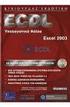 10.1. Εκκίνηση Υπολογιστικά φύλλα Excel Η εκκίνηση του προγράμματος επεξεργασίας υπολογιστικών φύλλων (Excel) γίνεται είτε με την χρήση του κουμπιού Έναρξης (Start) Προγράμματα (Programs) Microsoft Excel,
10.1. Εκκίνηση Υπολογιστικά φύλλα Excel Η εκκίνηση του προγράμματος επεξεργασίας υπολογιστικών φύλλων (Excel) γίνεται είτε με την χρήση του κουμπιού Έναρξης (Start) Προγράμματα (Programs) Microsoft Excel,
Περιεχόµενα...2 Βασικές Έννοιες...4 Βιβλία και φύλλα εργασίας...4 ιαχείριση Βιβλίων Εργασίας...4 ηµιουργία, Άνοιγµα και Αποθήκευση βιβλίων
 EΝΟΤΗΤΑ 3 Η : ΛΟΓΙΣΤΙΚΑ ΦΥΛΛΑ EXCEL 2000 ΠΕΡΙΕΧΟΜΕΝΑ Περιεχόµενα...2 Βασικές Έννοιες...4 Βιβλία και φύλλα εργασίας...4 ιαχείριση Βιβλίων Εργασίας...4 ηµιουργία, Άνοιγµα και Αποθήκευση βιβλίων εργασίας...4
EΝΟΤΗΤΑ 3 Η : ΛΟΓΙΣΤΙΚΑ ΦΥΛΛΑ EXCEL 2000 ΠΕΡΙΕΧΟΜΕΝΑ Περιεχόµενα...2 Βασικές Έννοιες...4 Βιβλία και φύλλα εργασίας...4 ιαχείριση Βιβλίων Εργασίας...4 ηµιουργία, Άνοιγµα και Αποθήκευση βιβλίων εργασίας...4
Περιεχόμενα. Τα νέα χαρακτηριστικά του Microsoft Office Word 2007...13. Πρόλογος...11
 Περιεχόμενα Πρόλογος...11 Μέρος 1ο Τα νέα χαρακτηριστικά του Microsoft Office Word 2007...13 1.1 Εισαγωγή...13 1.2 Το περιβάλλον εργασίας...13 1.2.1 Κουμπί του Microsoft Office...15 1.2.2 Γραμμή εργαλείων
Περιεχόμενα Πρόλογος...11 Μέρος 1ο Τα νέα χαρακτηριστικά του Microsoft Office Word 2007...13 1.1 Εισαγωγή...13 1.2 Το περιβάλλον εργασίας...13 1.2.1 Κουμπί του Microsoft Office...15 1.2.2 Γραμμή εργαλείων
Λίγα λόγια από το συγγραφέα Κεφάλαιο 1: Βάσεις δεδομένων και Microsoft Access Κεφάλαιο 2: Microsoft Access
 Περιεχόμενα Λίγα λόγια από το συγγραφέα... 7 Κεφάλαιο 1: Βάσεις δεδομένων και Microsoft Access... 9 Κεφάλαιο 2: Microsoft Access 2002... 20 Κεφάλαιο 3: Το σύστημα Βοήθειας του Microsoft Office ΧΡ... 36
Περιεχόμενα Λίγα λόγια από το συγγραφέα... 7 Κεφάλαιο 1: Βάσεις δεδομένων και Microsoft Access... 9 Κεφάλαιο 2: Microsoft Access 2002... 20 Κεφάλαιο 3: Το σύστημα Βοήθειας του Microsoft Office ΧΡ... 36
να ακολουθήσουμε Έναρξη Όλα τα Προγράμματα και να ενεργοποιήσουμε την επιλογή Microsoft Word.
 ΕΠΕΞΕΡΓΑΣΙΑ ΚΕΙΜΕΝΟΥ ΜΕ ΤΟ WORD Περιεχόμενα Εκκίνηση του Microsoft Word... 3 Το παράθυρο του Word... 3 Η Κορδέλα με τις καρτέλες... 4 Κεντρική... 4 Εισαγωγή... 4 Διάταξη Σελίδας... 5 Αναφορές... 5 Στοιχεία
ΕΠΕΞΕΡΓΑΣΙΑ ΚΕΙΜΕΝΟΥ ΜΕ ΤΟ WORD Περιεχόμενα Εκκίνηση του Microsoft Word... 3 Το παράθυρο του Word... 3 Η Κορδέλα με τις καρτέλες... 4 Κεντρική... 4 Εισαγωγή... 4 Διάταξη Σελίδας... 5 Αναφορές... 5 Στοιχεία
Πίνακες δημιουργία και μορφοποίηση πίνακα
 Πίνακες δημιουργία και μορφοποίηση πίνακα Πρόκειται για ένα από τα πλέον χρήσιμα και ισχυρά εργαλεία του Word. Οι πίνακες αποτελούνται από κατακόρυφες στήλες και οριζόντιες γραμμές, οι οποίες σχηματίζουν
Πίνακες δημιουργία και μορφοποίηση πίνακα Πρόκειται για ένα από τα πλέον χρήσιμα και ισχυρά εργαλεία του Word. Οι πίνακες αποτελούνται από κατακόρυφες στήλες και οριζόντιες γραμμές, οι οποίες σχηματίζουν
SPSS Statistical Package for the Social Sciences
 SPSS Statistical Package for the Social Sciences Ξεκινώντας την εφαρμογή Εισαγωγή εδομένων Ορισμός Μεταβλητών Εισαγωγή περίπτωσης και μεταβλητής ιαγραφή περιπτώσεων ή και μεταβλητών ΣΤΑΤΙΣΤΙΚΗ Αθανάσιος
SPSS Statistical Package for the Social Sciences Ξεκινώντας την εφαρμογή Εισαγωγή εδομένων Ορισμός Μεταβλητών Εισαγωγή περίπτωσης και μεταβλητής ιαγραφή περιπτώσεων ή και μεταβλητών ΣΤΑΤΙΣΤΙΚΗ Αθανάσιος
Εργαστήριο του Μαθήματος: ΕΠΛ003. Ενότητα 3 Εισαγωγή στο Microsoft Word
 Εργαστήριο του Μαθήματος: ΕΠΛ003 Ενότητα 3 Εισαγωγή στο Microsoft Word 1 Πως αρχίζουμε το Microsoft Word Για να αρχίσουμε το Word, πρέπει να κάνουμε double click στο εικονίδιο του Word που βρίσκεται στον
Εργαστήριο του Μαθήματος: ΕΠΛ003 Ενότητα 3 Εισαγωγή στο Microsoft Word 1 Πως αρχίζουμε το Microsoft Word Για να αρχίσουμε το Word, πρέπει να κάνουμε double click στο εικονίδιο του Word που βρίσκεται στον
Αρχίστε αµέσως το πρόγραµµα xline Εσόδων Εξόδων.
 Αρχίστε αµέσως το πρόγραµµα xline Εσόδων Εξόδων. Βήµα 1 ο ηµιουργία Εταιρείας Από την Οργάνωση\Γενικές Παράµετροι\ ιαχείριση εταιρειών θα δηµιουργήσετε την νέα σας εταιρεία, επιλέγοντας µέσω των βηµάτων
Αρχίστε αµέσως το πρόγραµµα xline Εσόδων Εξόδων. Βήµα 1 ο ηµιουργία Εταιρείας Από την Οργάνωση\Γενικές Παράµετροι\ ιαχείριση εταιρειών θα δηµιουργήσετε την νέα σας εταιρεία, επιλέγοντας µέσω των βηµάτων
ιαµόρφωση σελίδας Προεπισκόπηση Εκτύπωση
 ιαµόρφωση σελίδας Προεπισκόπηση Εκτύπωση Η µορφοποίηση των σελίδων ενός εγγράφου Πριν ξεκινήσετε να δηµιουργείτε ένα έγγραφο, είναι χρήσιµο να έχετε σχεδιάσει ή να έχετε κατά νου πώς περίπου θέλετε να
ιαµόρφωση σελίδας Προεπισκόπηση Εκτύπωση Η µορφοποίηση των σελίδων ενός εγγράφου Πριν ξεκινήσετε να δηµιουργείτε ένα έγγραφο, είναι χρήσιµο να έχετε σχεδιάσει ή να έχετε κατά νου πώς περίπου θέλετε να
Kεφάλαιο 11 Λίστες και Ανάλυση Δεδομένων Kεφάλαιο 12 Εργαλεία ανάλυσης πιθανοτήτων Kεφάλαιο 13 Ανάλυση δεδομένων...
 Μέρος 2 Kεφάλαιο 11 Λίστες και Ανάλυση Δεδομένων... 211 Kεφάλαιο 12 Εργαλεία ανάλυσης πιθανοτήτων... 241 Kεφάλαιο 13 Ανάλυση δεδομένων... 257 Kεφάλαιο 14 Συναρτήσεις Μέρος Β... 285 Kεφάλαιο 15 Ευρετήριο
Μέρος 2 Kεφάλαιο 11 Λίστες και Ανάλυση Δεδομένων... 211 Kεφάλαιο 12 Εργαλεία ανάλυσης πιθανοτήτων... 241 Kεφάλαιο 13 Ανάλυση δεδομένων... 257 Kεφάλαιο 14 Συναρτήσεις Μέρος Β... 285 Kεφάλαιο 15 Ευρετήριο
Ο ΗΓΙΕΣ ΓΙΑ ΤΟ ΚΛΕΙΣΙΜΟ ΧΡΗΣΗΣ ΣΤΟ DYNAMICS NAV INNOVERA ERP
 Ο ΗΓΙΕΣ ΓΙΑ ΤΟ ΚΛΕΙΣΙΜΟ ΧΡΗΣΗΣ ΣΤΟ DYNAMICS NAV INNOVERA ERP Για να κλείσουµε µία χρήση στο InnovEra ακολουθούµε τα παρακάτω βήµατα: Από το κεντρικό µενού επιλέγουµε διαδοχικά «Οικονοµική ιαχείριση», «Γενική
Ο ΗΓΙΕΣ ΓΙΑ ΤΟ ΚΛΕΙΣΙΜΟ ΧΡΗΣΗΣ ΣΤΟ DYNAMICS NAV INNOVERA ERP Για να κλείσουµε µία χρήση στο InnovEra ακολουθούµε τα παρακάτω βήµατα: Από το κεντρικό µενού επιλέγουµε διαδοχικά «Οικονοµική ιαχείριση», «Γενική
Λίγα λόγια από το συγγραφέα Microsoft Excel Η δομή ενός φύλλου εργασίας... 21
 Περιεχόμενα Λίγα λόγια από το συγγραφέα... 7 91 Microsoft Excel 2007... 9 92 Η δομή ενός φύλλου εργασίας... 21 93 Δημιουργία νέου βιβλίου εργασίας και καταχώριση δεδομένων... 32 94 Συμβουλές για την καταχώριση
Περιεχόμενα Λίγα λόγια από το συγγραφέα... 7 91 Microsoft Excel 2007... 9 92 Η δομή ενός φύλλου εργασίας... 21 93 Δημιουργία νέου βιβλίου εργασίας και καταχώριση δεδομένων... 32 94 Συμβουλές για την καταχώριση
